一、前言
距离AutoJsPro停更,阉割,强制更新已经过去3个月了。这么好的东西难道就这么消失了嘛,为了继续使用大家八仙过海各显神通,我也献出了我的绵薄之力——《华仔AutoJs工具箱》web端、app端。该项目已在gitee上开源。
2022年11月份项目启动,截止到2023年5月已经过去了6个月,项目也更新到了V2.6.0版本。
二、工具箱功能简介
图像处理,辅助编写AutoJs游戏图色脚本;
布局分析,辅助编写AutoJs控件脚本;
远程脚本、远程日志,在线调试脚本;
文件管理,支持远程访问文件,远程运行项目,在线打包项目;
预览设备,支持web端投屏移动端;
页面匹配,游戏脚本页面匹配测试功能,配合《华仔AutoJs游戏脚本脚手架》项目使用,该项目也已开源;
其中V2.6.0版本主要完成在线打包功能
1、《打包插件》单独使用。
2、打包插件集成到项目使用。
打包插件集成到工具箱web端使用,请直接看四
了解打包插件原理,学习命令的使用,集成到第三方程序中实现打包功能,可以学习三
三、打包插件单独使用
1、插件介绍
apkFrameWork:框架包
apkTemplate:打包基座模板资源包(全插件、全依赖、全权限、去限制)基于工具箱App反编译而来,其中部分文件经过处理,否则回编译会报错
apkTool:工具包、一键式bat命令
apksigner.jar:v1签名工具依赖
apksignerV123.jar:v1、v2、v3签名工具依赖
apktool.bat:apktool自带的一键bat命令
apktool.jar:apktool的回编译反编译工具依赖
generateKey.bat:自行编写的生成签名一键bat命令
JAVA_HOME.json:环境变量配置
package.bat:自行编写的一键打包bat命令
sign.db:签名数据库(忽略)
signapk.jar:签名工具依赖(未使用可忽略)
zipalign.exe:对齐工具
zjh336.json:默认签名配置文件
zjh336.keystore:默认签名文件
2、一键生成签名命令
generateKey.bat E:\华仔AutoJs工具箱Web端V2.4.0免费版\jre zjh336 36500 RSA "CN=zjh336,OU=,O=,L=,S=,C=CN" zjh336 zjh336.keystore zjh336
参数1:JAVA_HOME路径 可以写具体路径,也可以写JAVA_HOME(如果你电脑配置了JAVA_HOME环境变量的话) 例如 E:\华仔AutoJs工具箱Web端V2.4.0免费版\jre
参数2:秘钥对的别名 例如 zjh336
参数3:validity 秘钥对有效期(单位天) 例如 36500
参数4:keyalg 生成秘钥算法 例如 RSA
参数5:keydname CN名称与姓氏 OU组织单位名称 O组织名称 L城市或区域名称 S省市自治区名称 C国家或地区代码 例如 "CN=zjh336,OU=,O=,L=,S=,C=CN"
参数6:keypass 秘钥对密码 例如 zjh336
参数7:keystore 证书文件路径 例如 zjh336.keystore
参数8:storepass 秘钥库密码 例如 zjh336
使用示例:
1、cmd进入apkTool目录
2、执行以下命令
generateKey.bat JAVA_HOME test 36500 RSA "CN=zjh336,OU=,O=,L=,S=,C=CN" test123 test.keystore test123
3、返回结果
4、生成keystore文件
3、一键打包命令
package.bat E:\华仔AutoJs工具箱Web端V2.4.0免费版\jre J:\zxwAjUpload\autoJsTools\webCommonPath\apkPackage J:\zxwAjUpload\autoJsTools\f6f8f21c37f6d29a\apkPackage test zjh336.keystore zjh336 zjh336 zjh336
参数1:JAVA_HOME路径 可以写具体路径,也可以写JAVA_HOME(如果你电脑配置了JAVA_HOME环境变量的话) 例如 E:\华仔AutoJs工具箱Web端V2.4.0免费版\jre
参数2:打包原始资源(打包插件)目录 例如 J:\zxwAjUpload\autoJsTools\webCommonPath\apkPackage
参数3:打包目标(要打包项目所在)目录 例如 J:\zxwAjUpload\autoJsTools\f6f8f21c37f6d29a\apkPackage
参数4:打包目标应用名(要打包的项目名) 例如 test
参数5:秘钥文件名 例如 zjh336.keystore
参数6:秘钥对别名 例如 zjh336
参数7:秘钥库密码 例如 zjh336
参数8:秘钥对密码 例如 zjh336
使用示例
1、进入apkPackage\apkTemplate目录,解压template.zip到当前文件夹,并重命名template为要打包的项目名称
2、进入apkPackage\apkTemplate\projectName\assets\project目录,删除除了plugins外的全部文件,然后复制需要打包的项目内容
请注意,打包的项目文件必须包含project.json,该文件是项目配置文件,不会自动生成,如果没有可以参考原本的project.json进行改写
3、进入apkPackage\apkTemplate\projectName\assets\project\plugins目录,根据需要保留需要打包的插件
4、进入apkPackage\apkTemplate\projectName\lib目录,保留需要支持的CPU架构
5、进入CPU架构目录,按需求保留so依赖,比如不需要node环境,可删除libnode.so文件
6、进入apkPackage\apkTemplate\projectName\res\drawable-mdpi目录,替换splash_icon.png启动图
7、进入apkPackage\apkTemplate\projectName\res\mipmap目录,替换ic_launcher.png桌面图标。
8、打开apkPackage\apkTemplate\projectName\AndroidManifest.xml文件
在manifest中添加
android:versionName="1.0.0" 版本名称
android:versionCode="1000" 版本号
全文搜索替换 com.zjh336.cn.tools 为目标包名
全文搜索 华仔AutoJs工具箱 为目标应用名
如果需要开机自启动则将com.AutoBootActivity1替换为com.AutoBootActivity
9、cmd进入apkPackage\apkTool目录
10、执行命令
package.bat JAVA_HOME C:\Users\80607\Desktop\apkPackage C:\Users\80607\Desktop\apkPackage\apkTemplate projectName test.keystore test test123 test123
11、命令执行过程
12、打包完成
四、打包插件集成web端使用
1、公共文件管理
1、下载打包插件,并上传至公共文件根目录
2、点击初始化打包插件,自动解压打包插件
3、设置JAVA环境变量
填写至jre目录,如果电脑安装了jdk设置了JAVA_HOME,则可以为空
4、自定义签名
填写证书文件路径,后续打包选择证书是基于此项内容展示
带*的项目为必填项,其中密码至少要为6位数
生成证书文件与配置
证书配置json,打包时需要读取
2、文件管理
1、建立连接,进入文件管理-手机端文件-需要打包的项目目录
2、查看打包须知
3、点击打包项目
如果没有检测到project.json则会提示,可生成默认的project.json文件
如果检测到project.json,读取配置信息并展示
填写标*项目
其中应用图标和启动界面图均是以project.json同级目录来计算的,可以点击预览检测图片效果
可能存在一些图片显示png后缀也能预览,实际是jpg图片,最后打包可能失败,可尝试修改后缀名或者换其他的图片
4、初始化打包模板
点击后,后台将从打包插件目录将模板资源拷贝到web端上传路径的对应设备目录下,并重命名为项目名称
检测目录下有这个项目后,会进行提示,点击重置,会重新拷贝
如果后续需要重新初始化打包模板,可以再此步骤点击重置
5、上传项目资源
点击后,将手机端的项目文件打包传输到web端同级目录,并重命名为带_projectRes.zip的文件
检测到文件后,可点击重新上传
如果修改了项目文件后需要重新打包,在此步骤一定要点击重新上传
6、打包资源处理
点击后,程序根据配置信息,动态替换项目的以下目录内容
7、项目打包以及下载
点击打包,执行一键打包命令
在apkPackage目录下生成apk
打包完成
如果报错,则会弹出错误信息
比如设置的图片未找到的情况,打包报错
如果信息没看清楚,可以F12查看控制台日志
打包成功后则会提示以下内容
下载到本地:浏览器下载
下载到手机并安装:安装包同步到手机端并执行安装

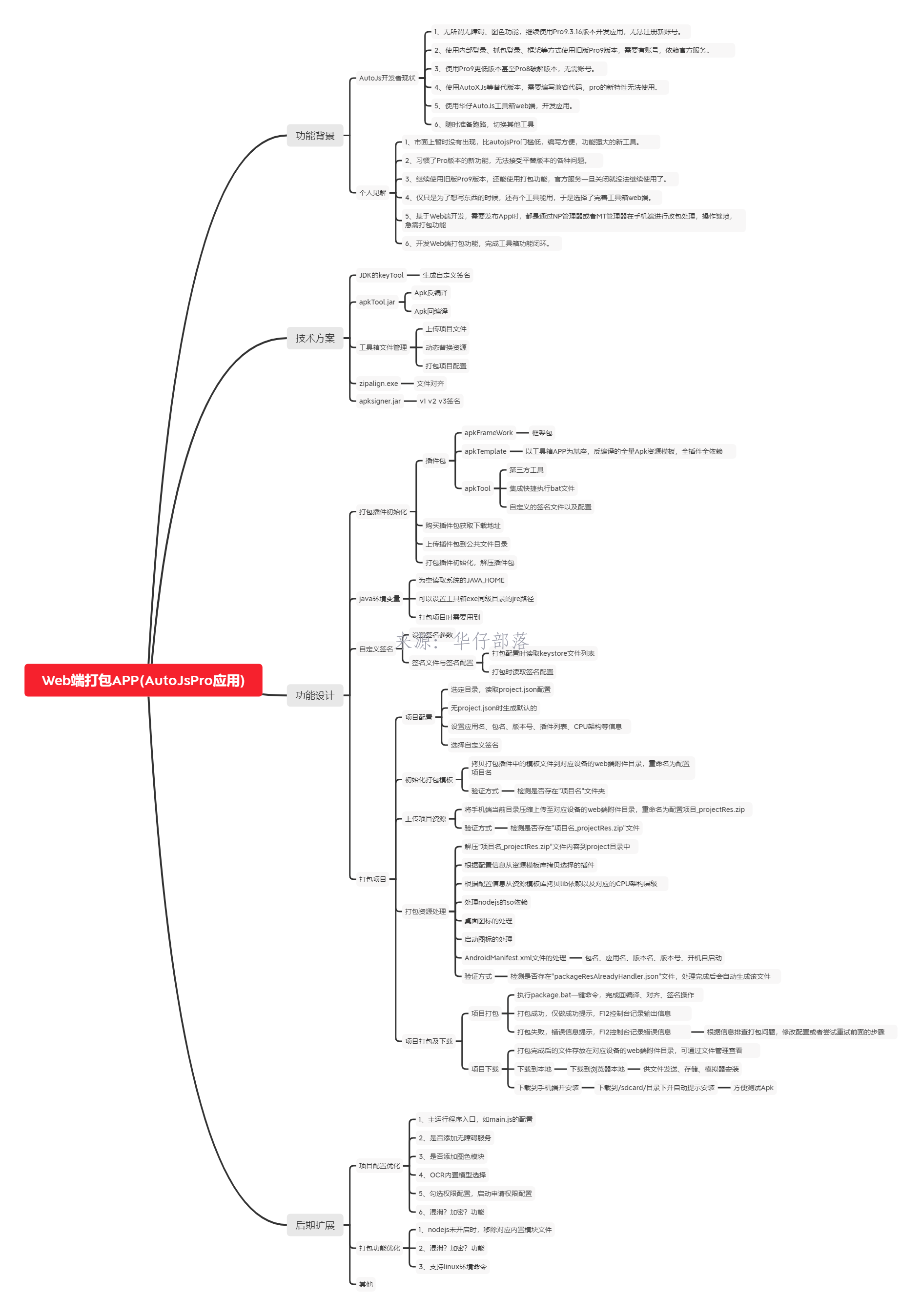
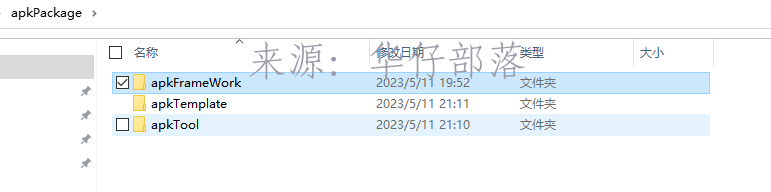
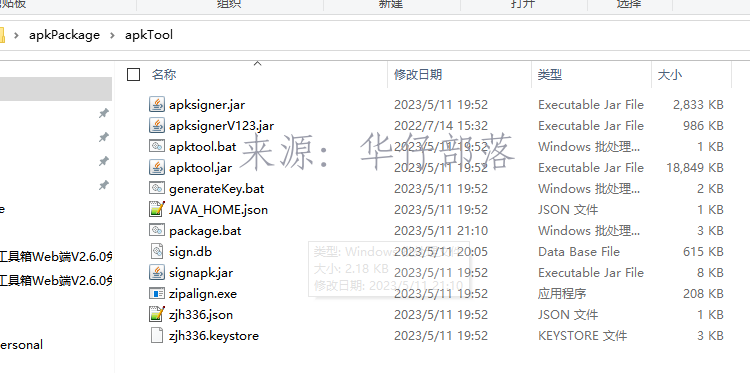
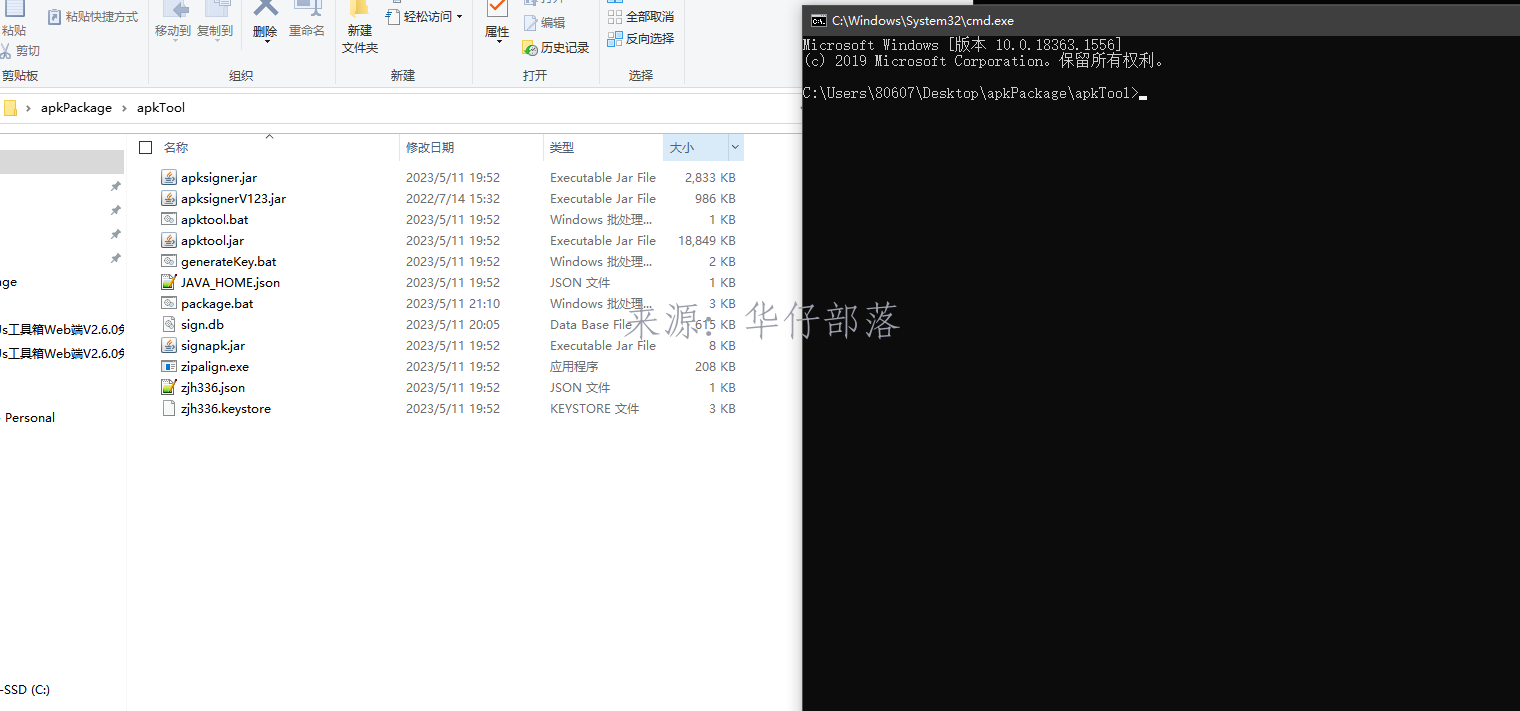

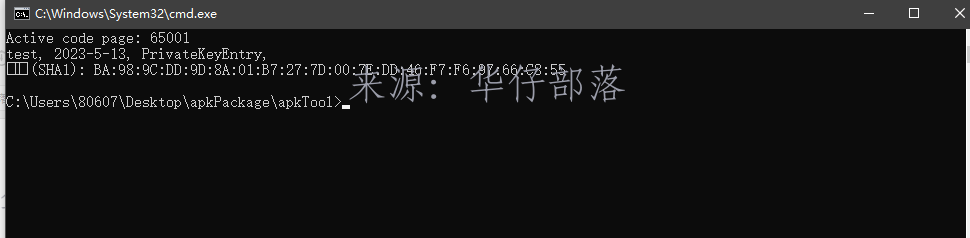
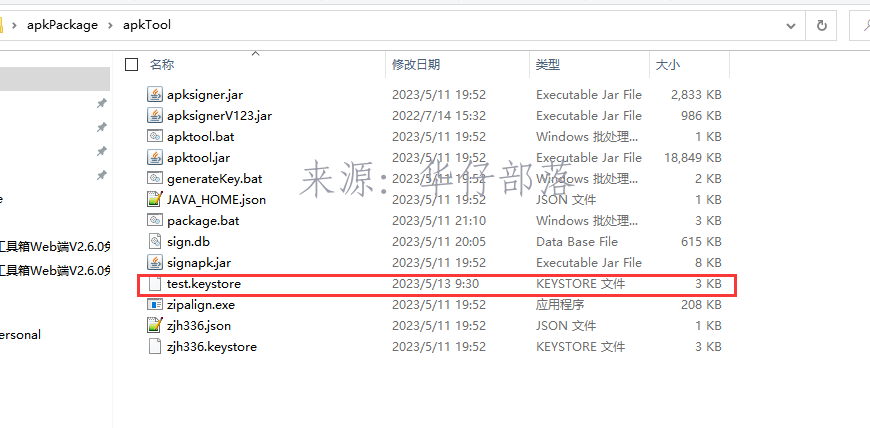
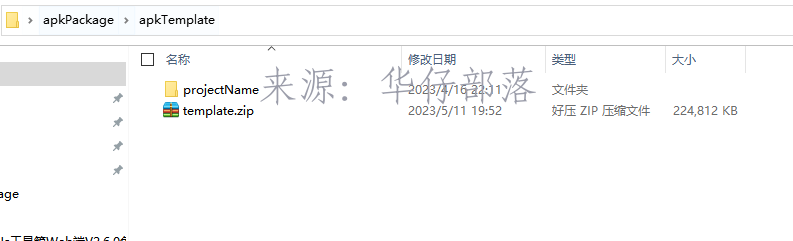
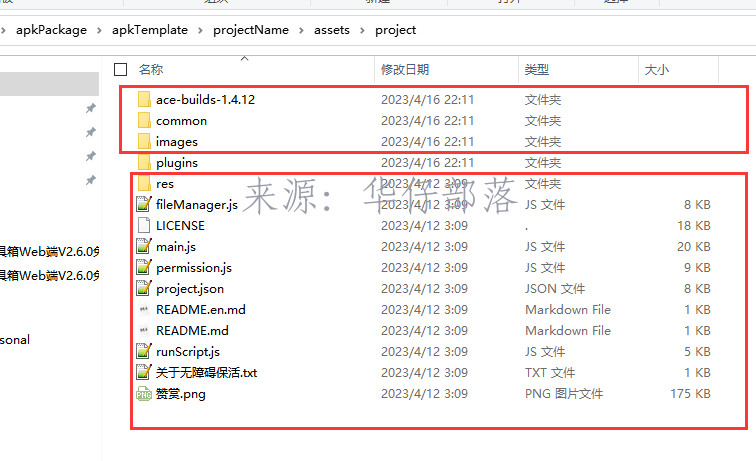
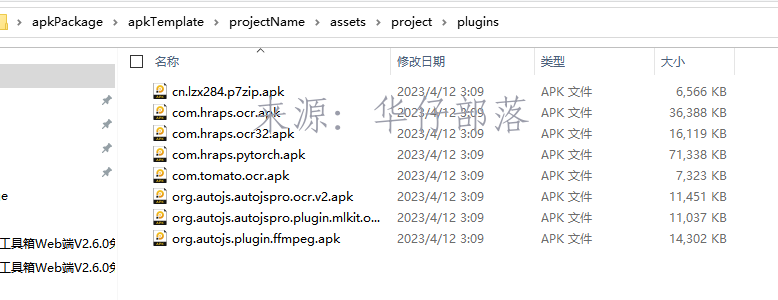
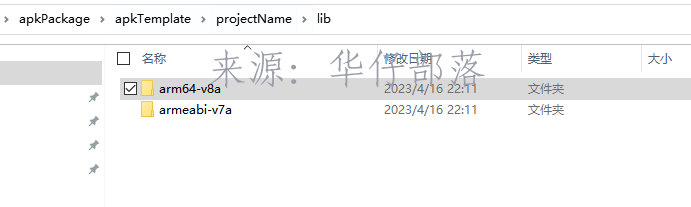
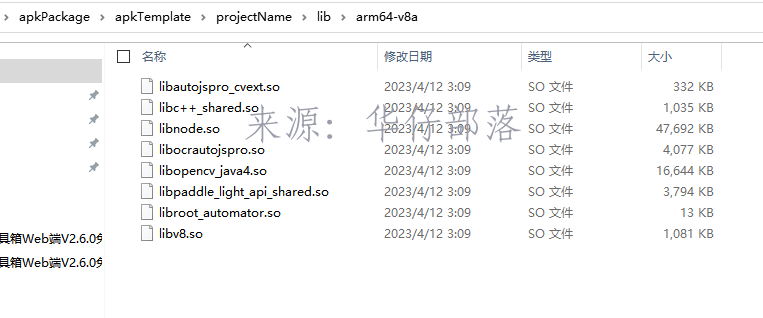
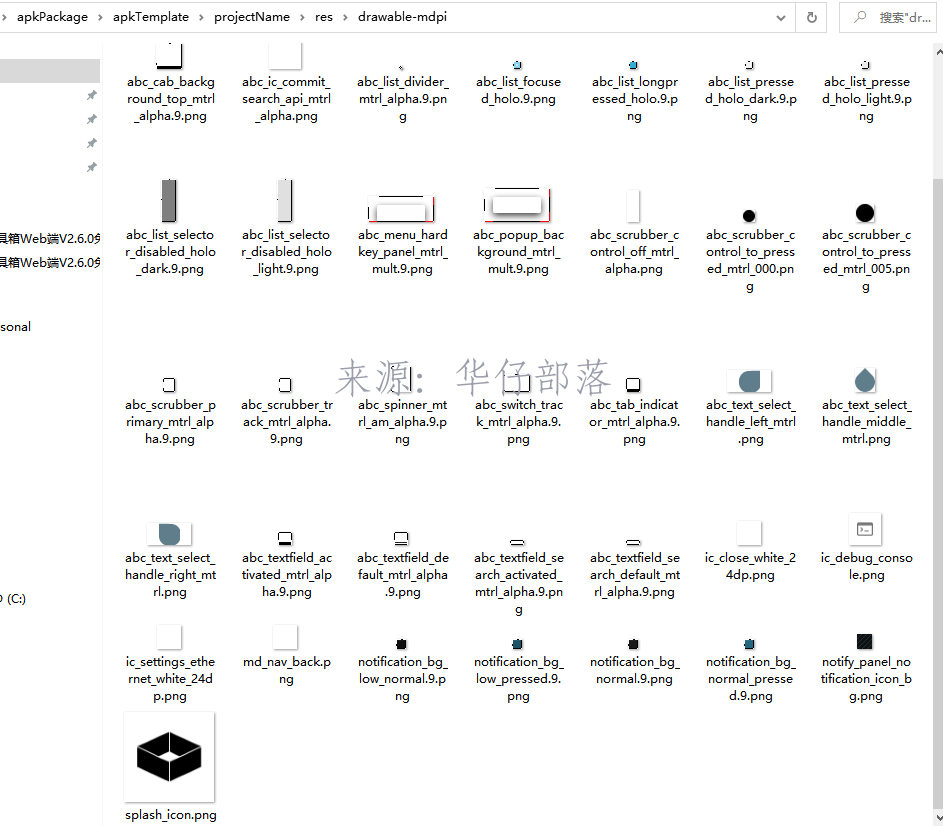
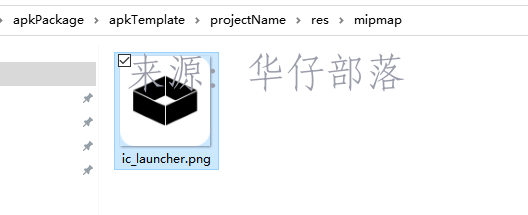
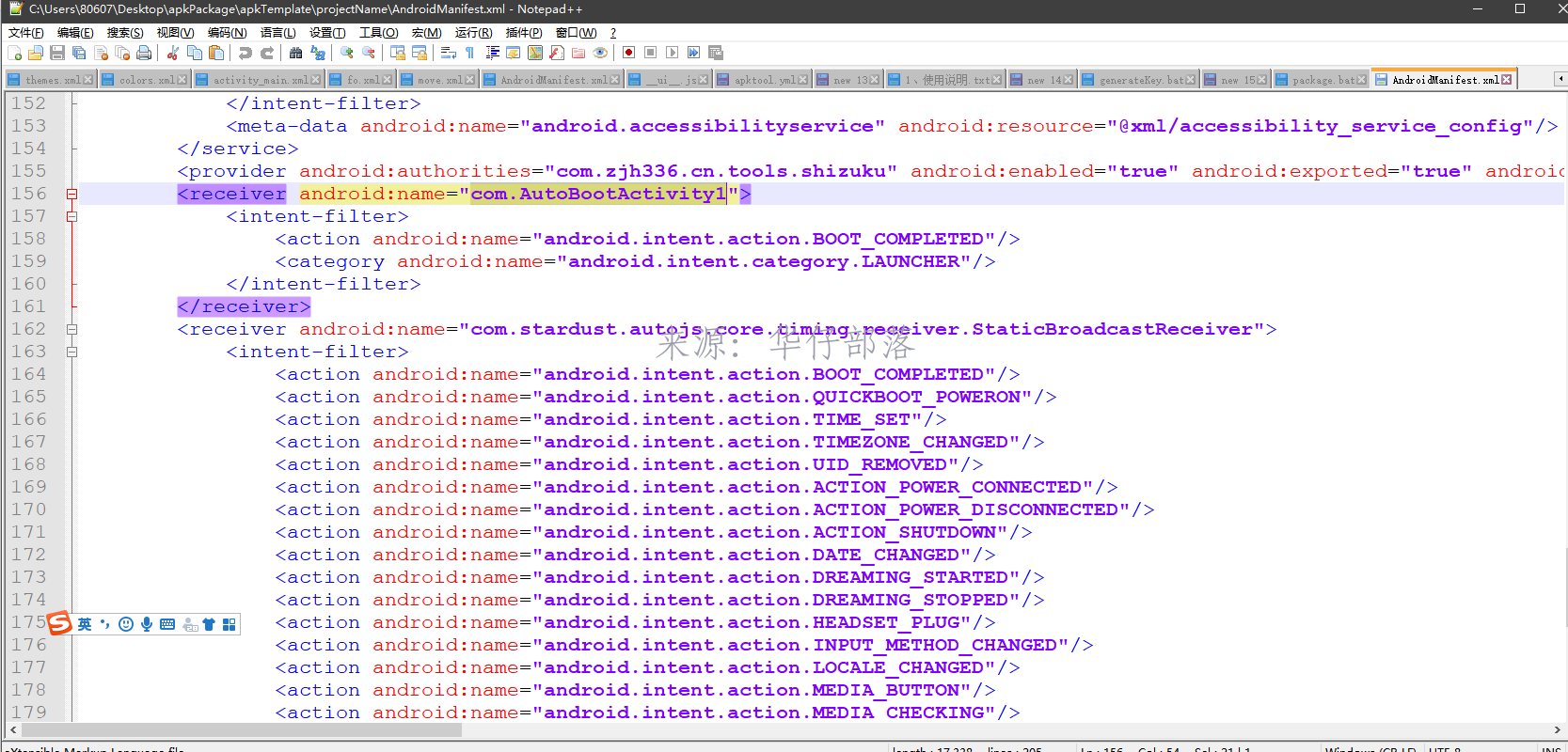
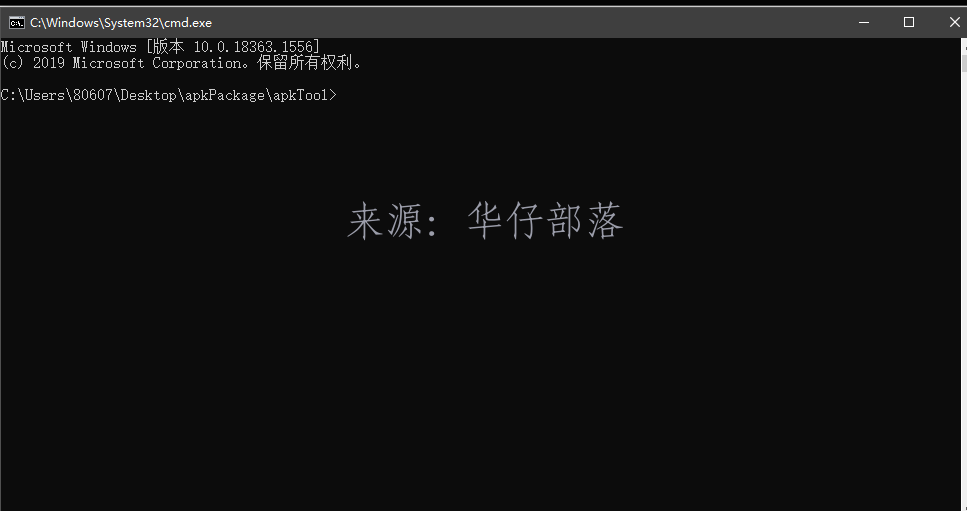
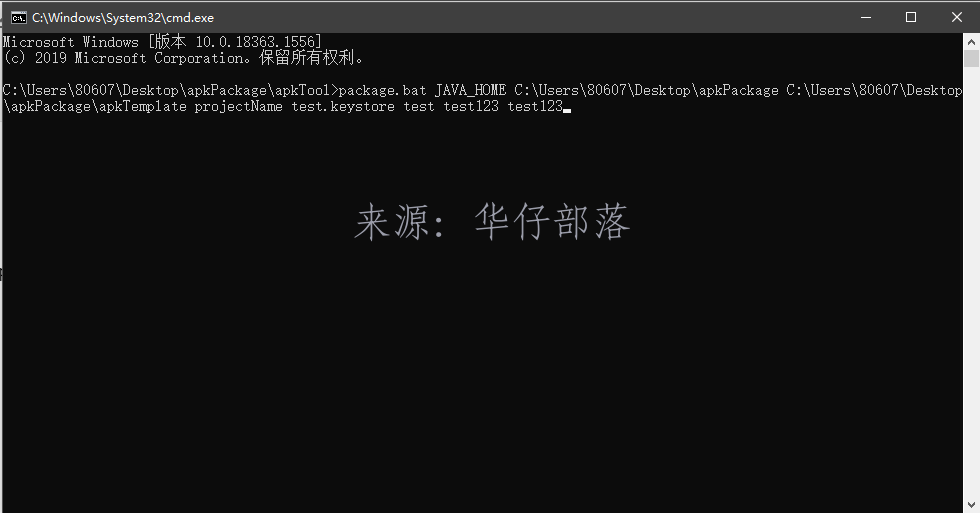
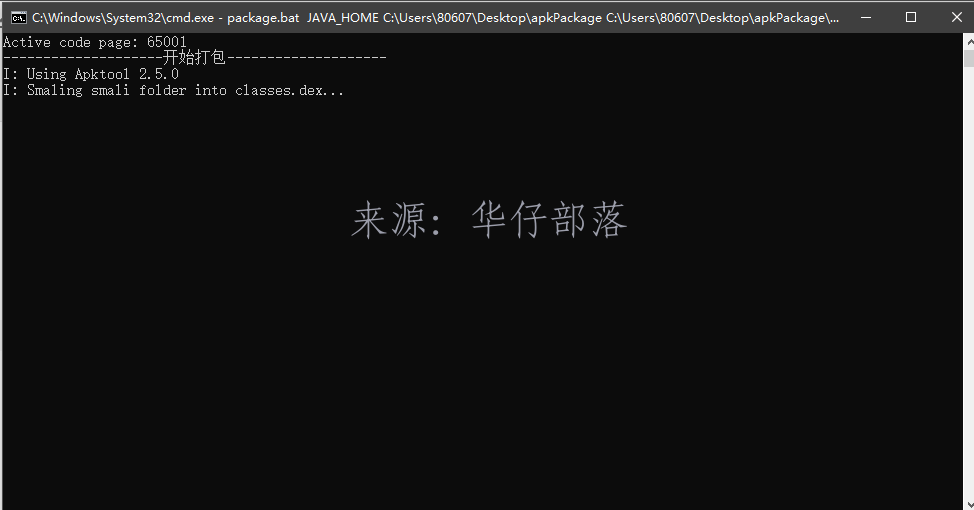
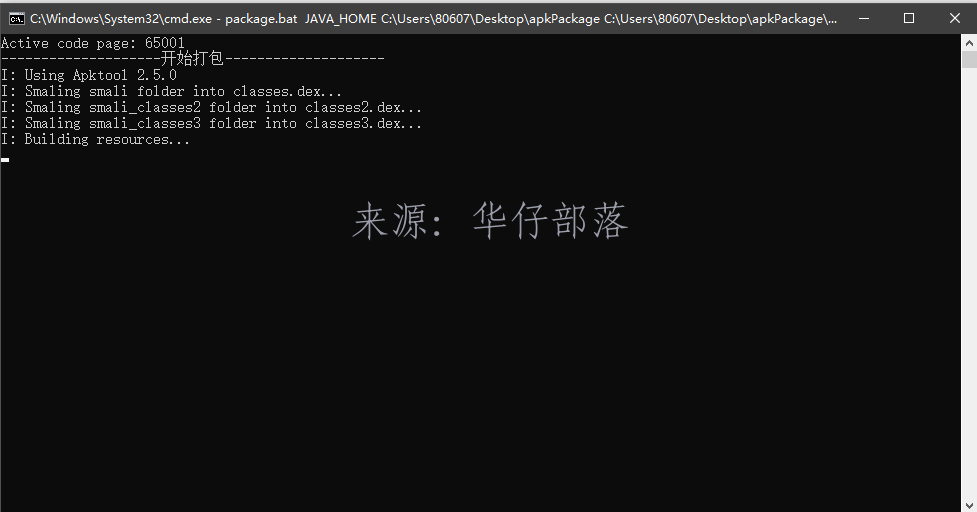
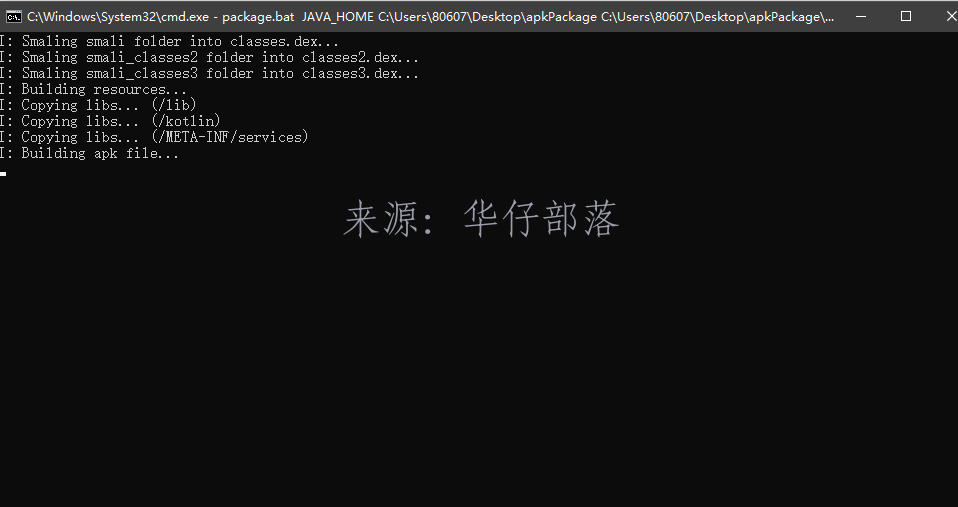
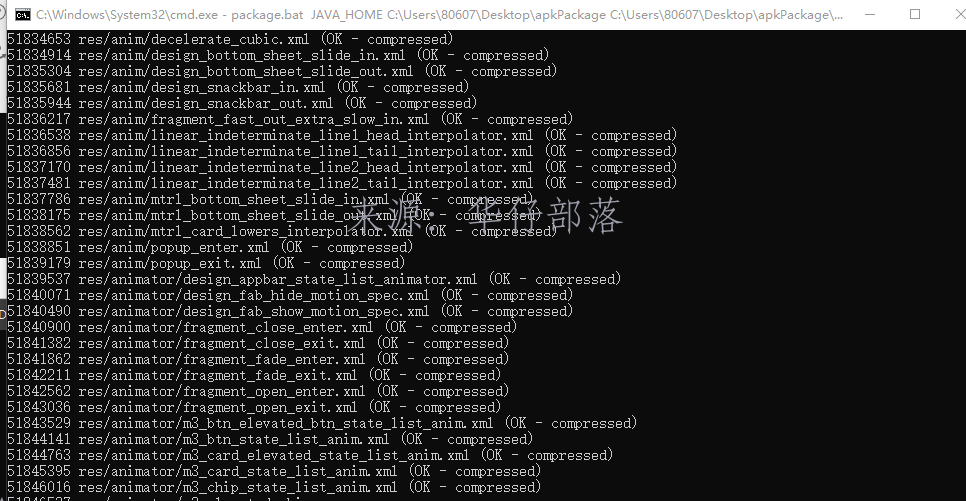
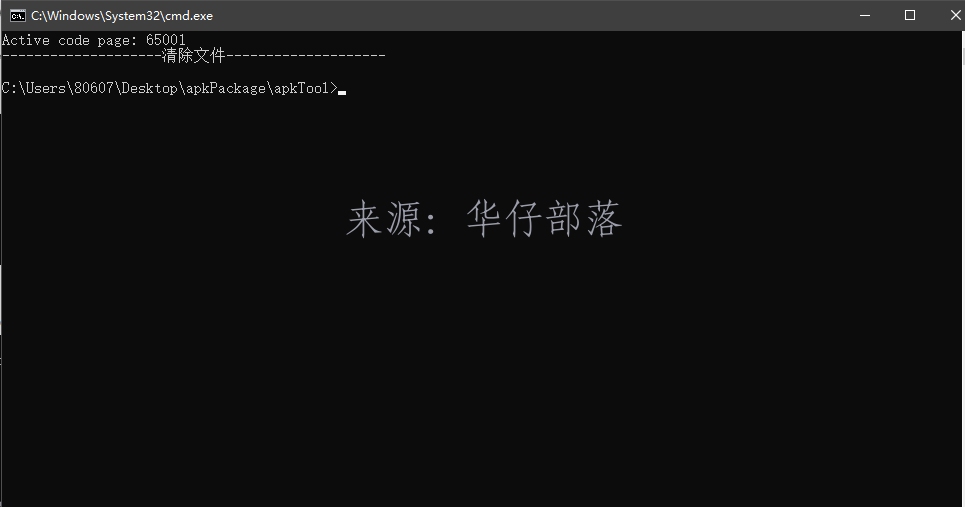
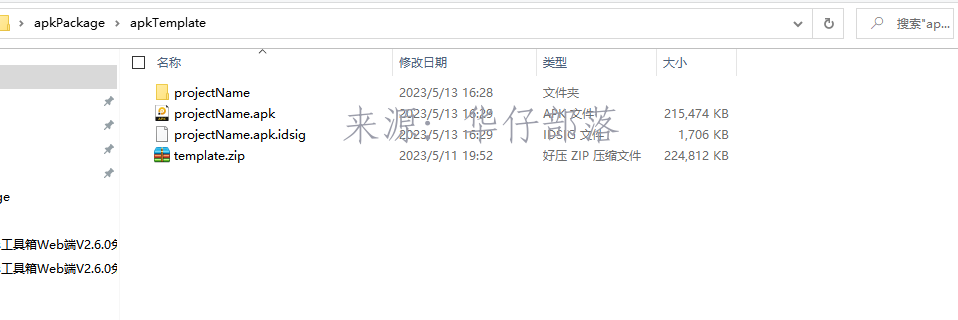
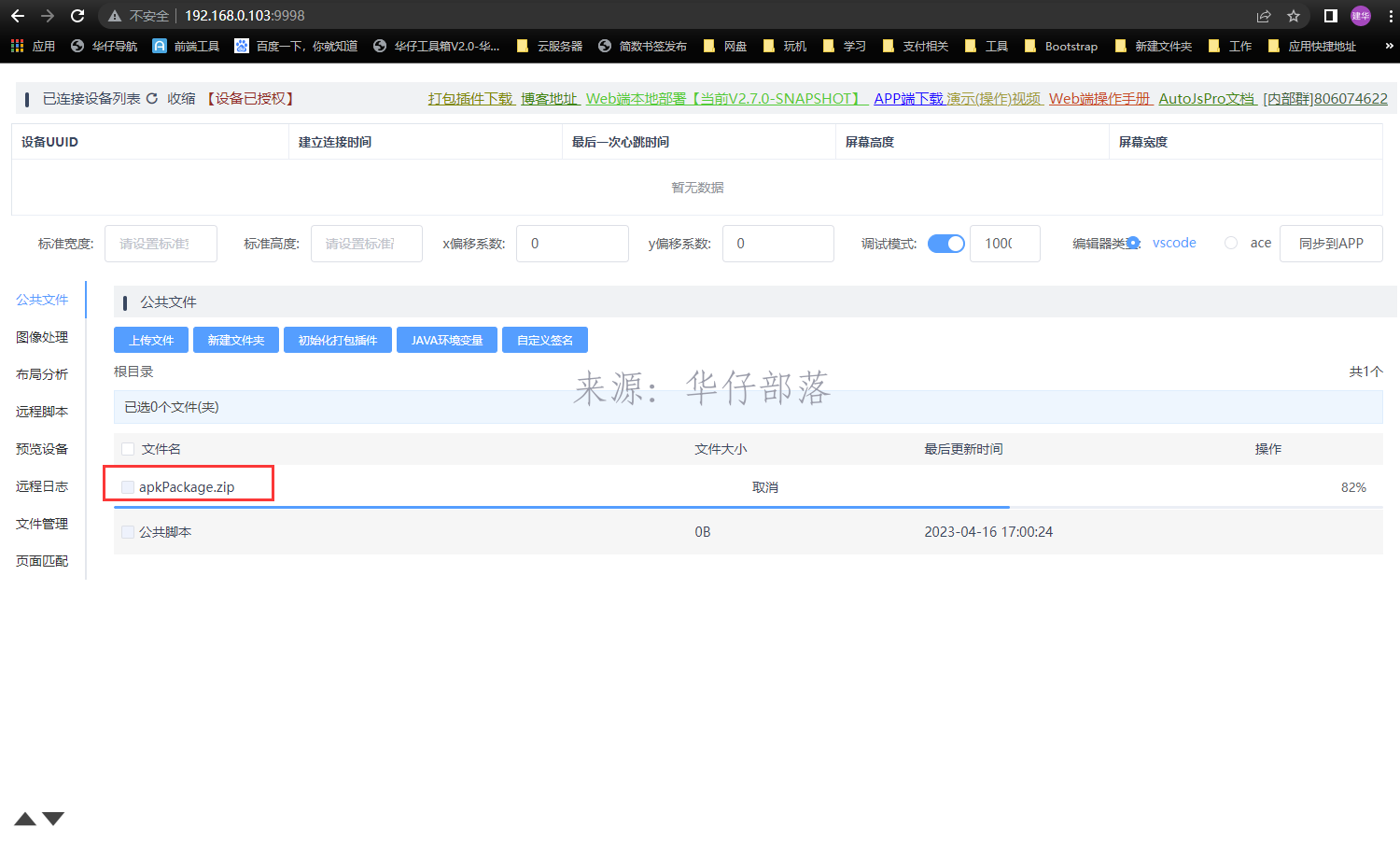
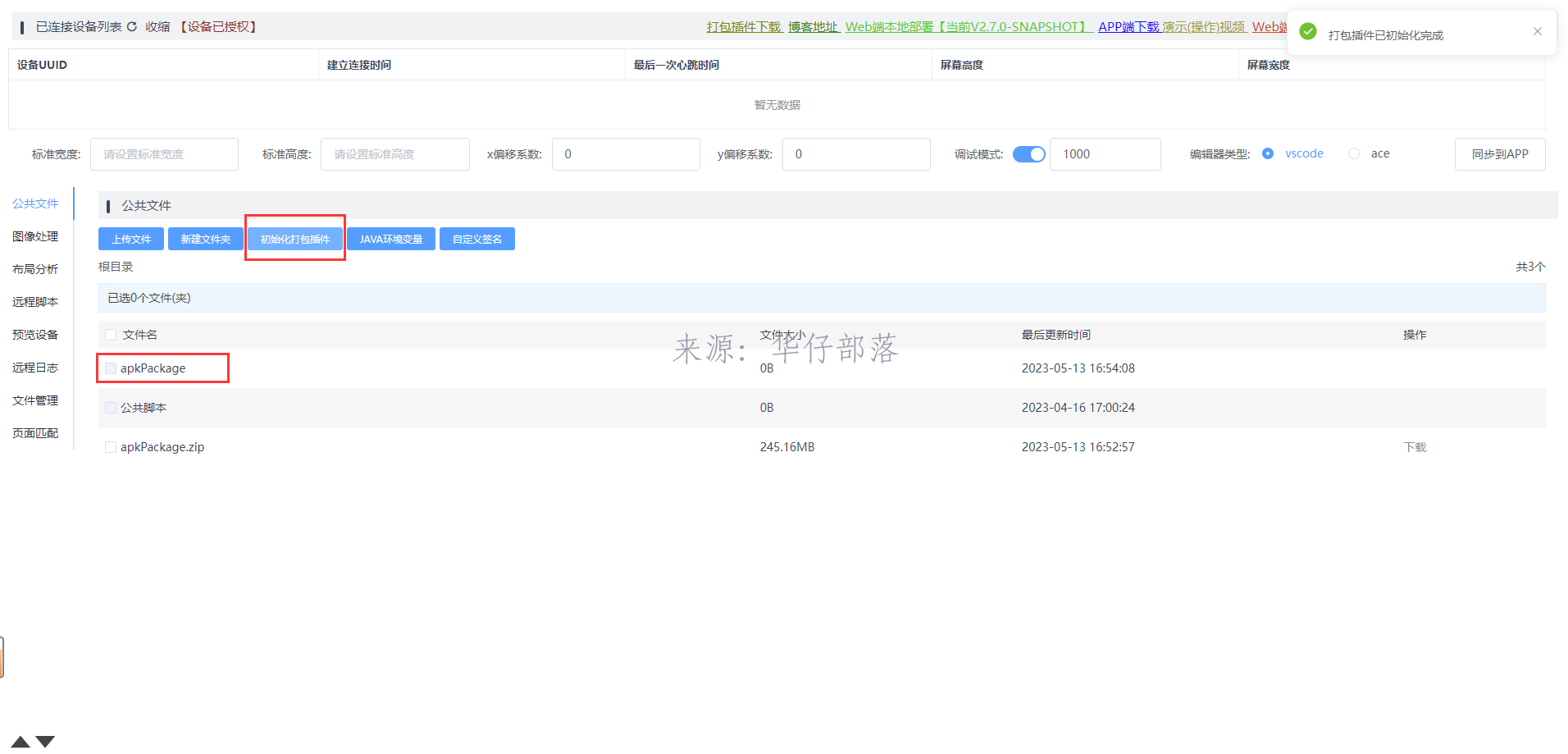
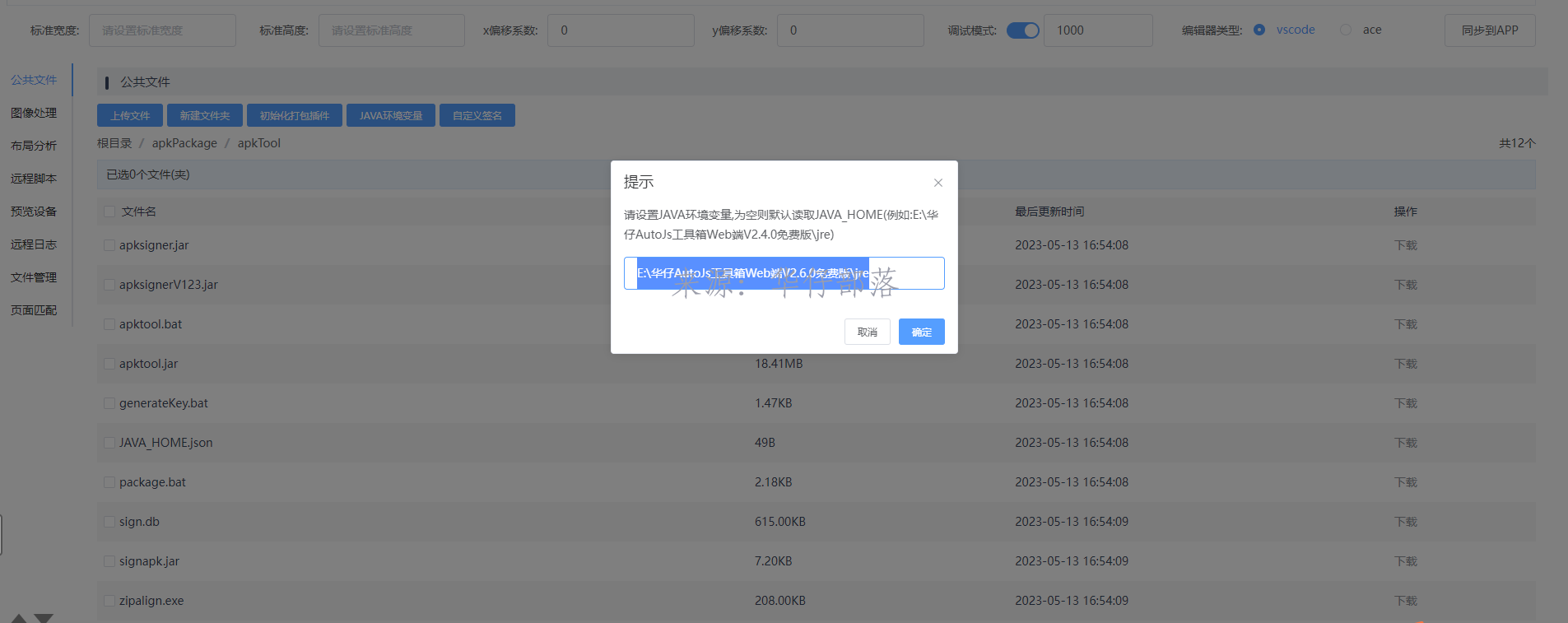
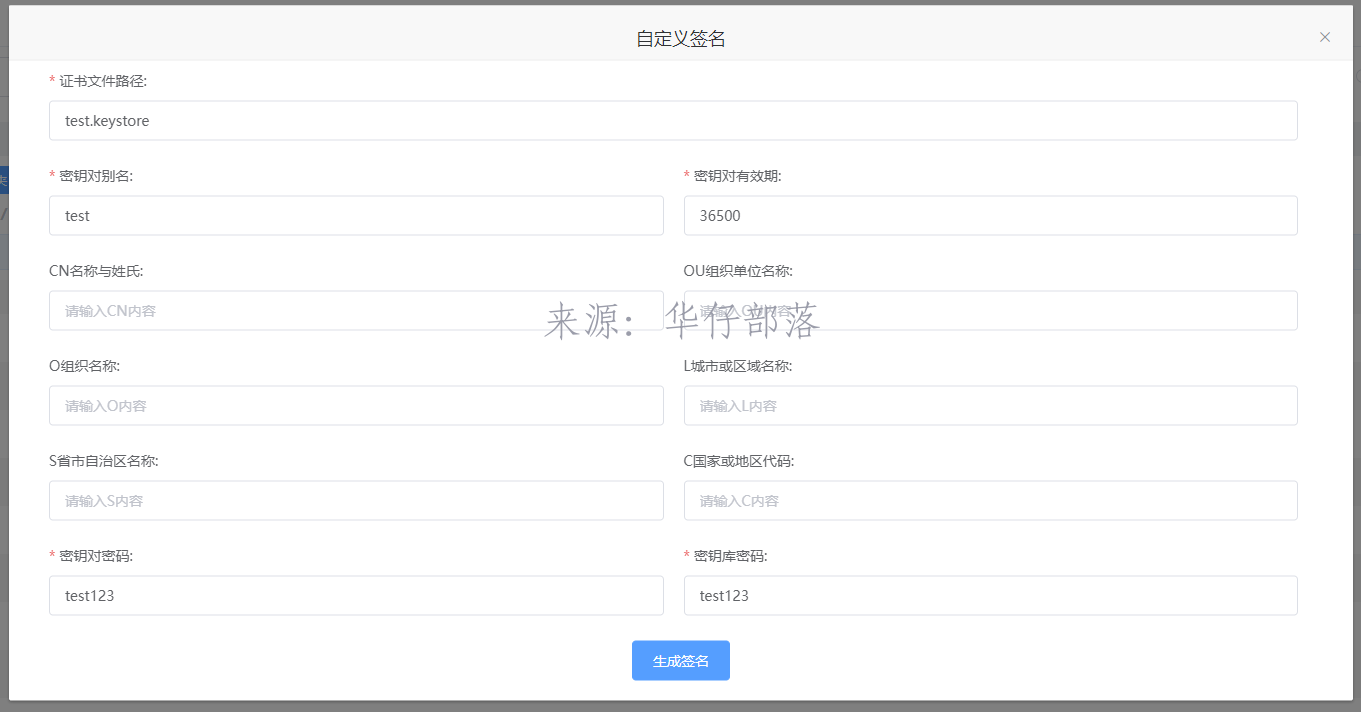
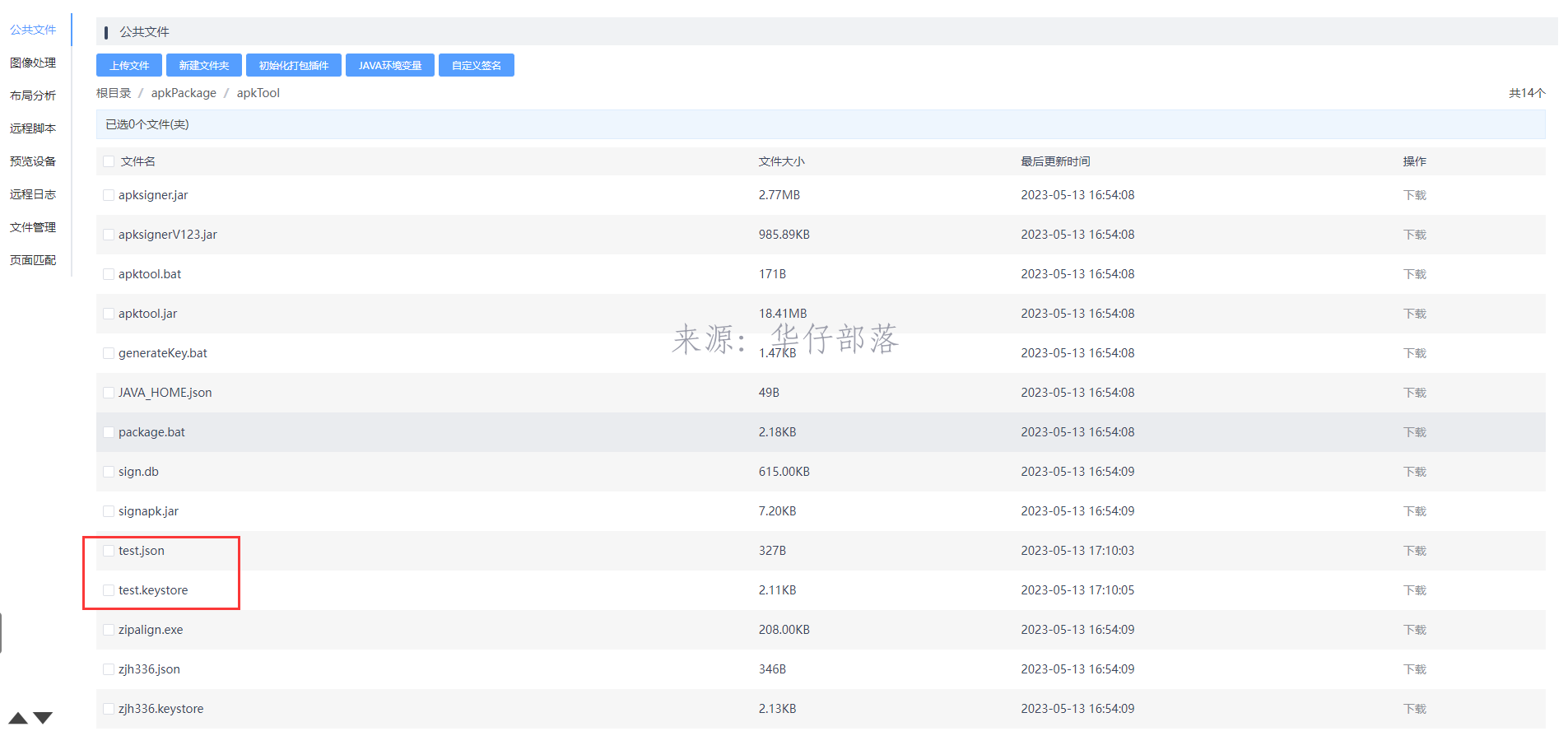
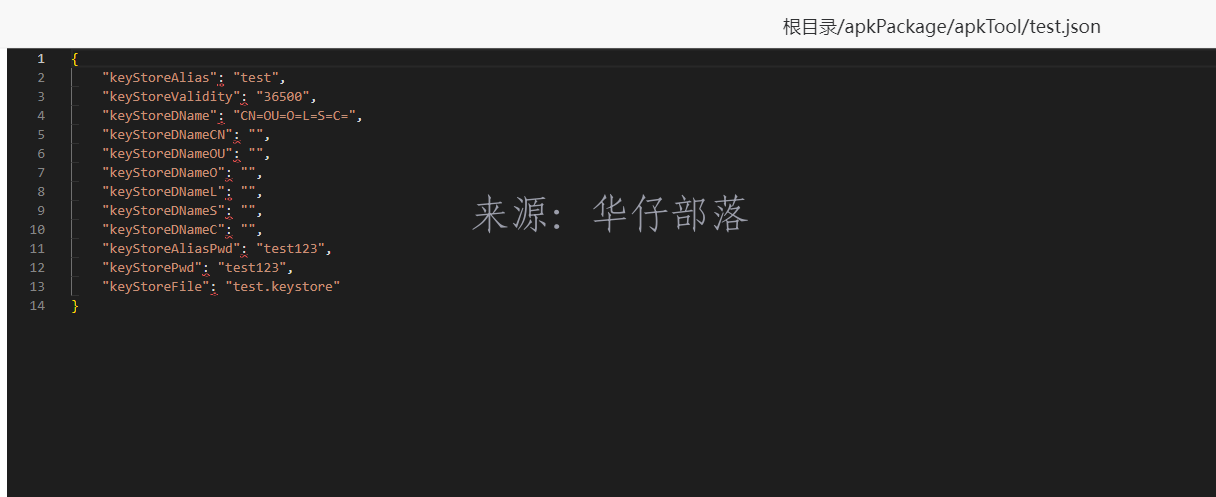
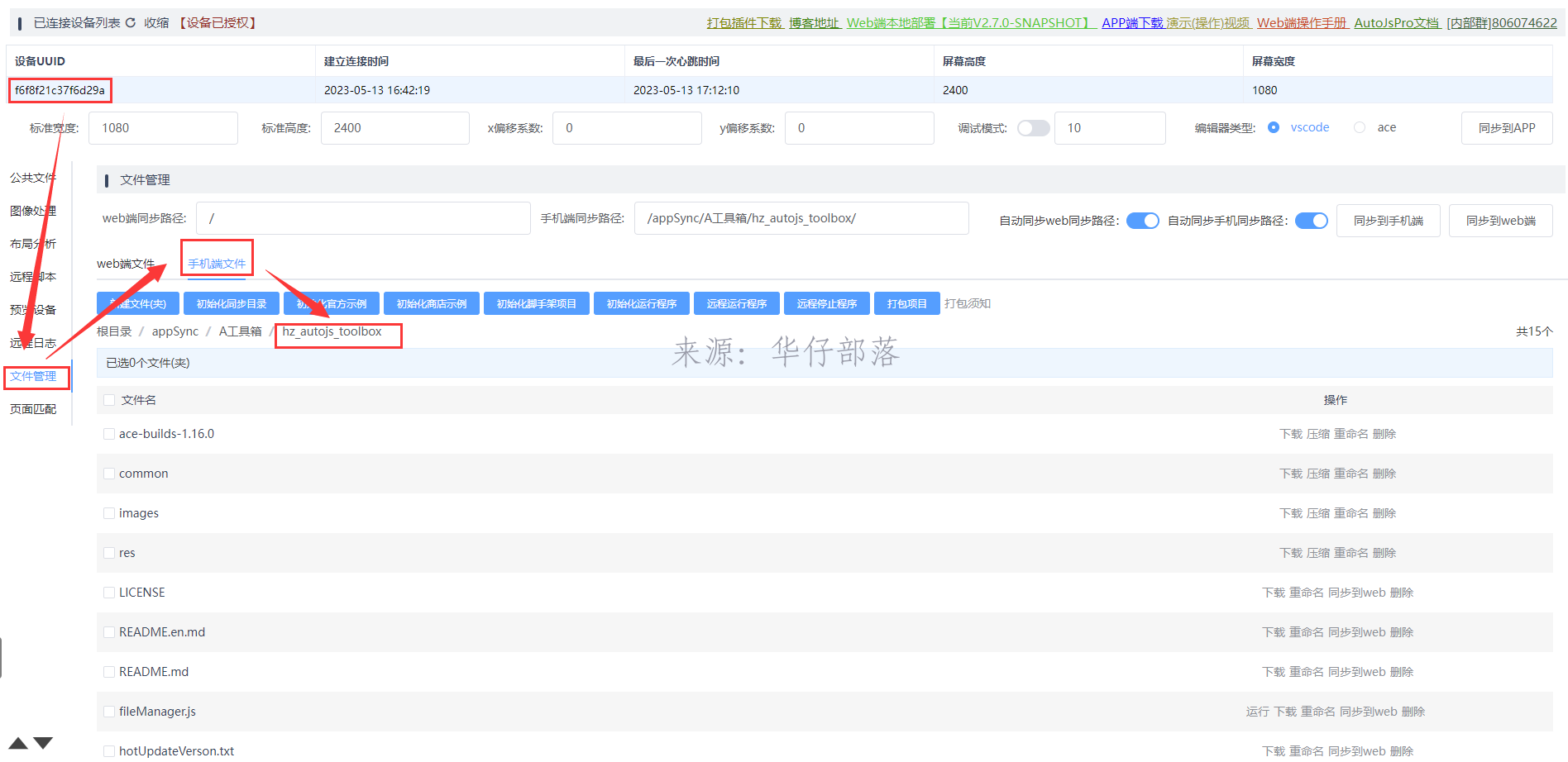
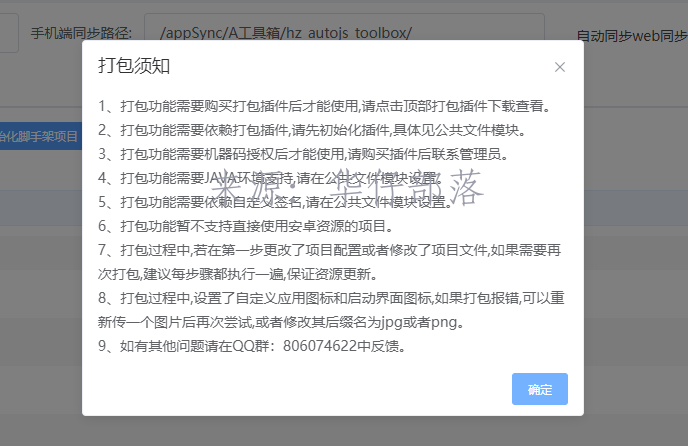
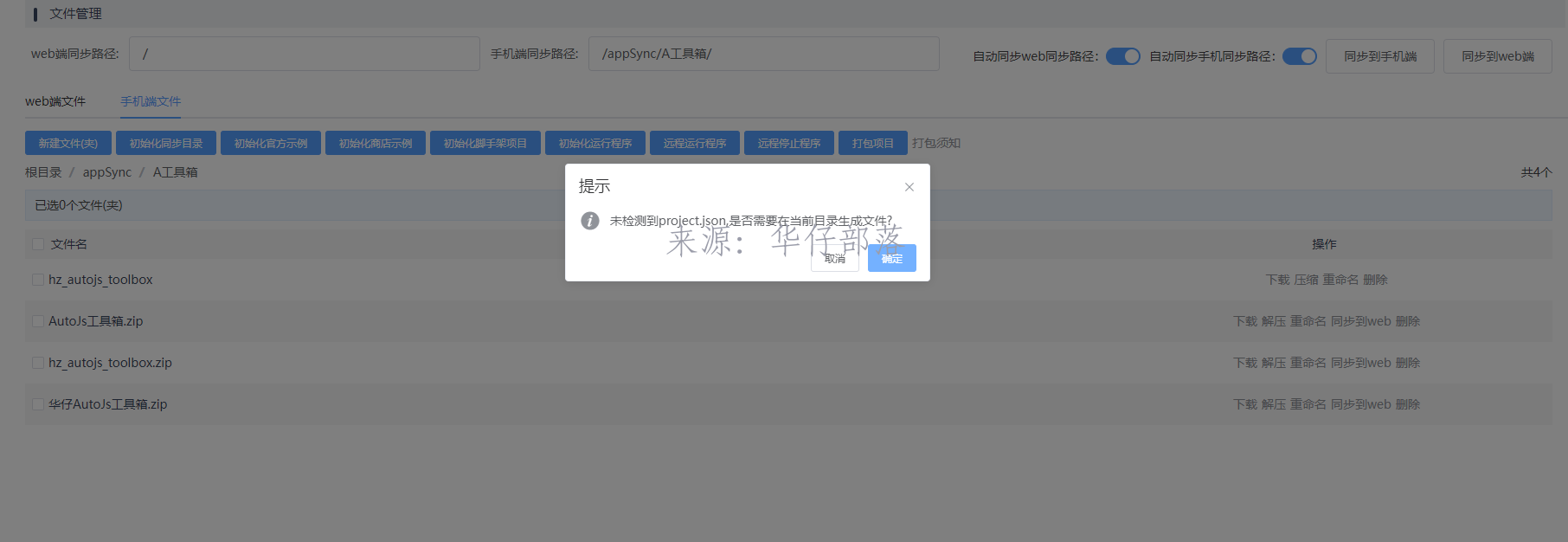
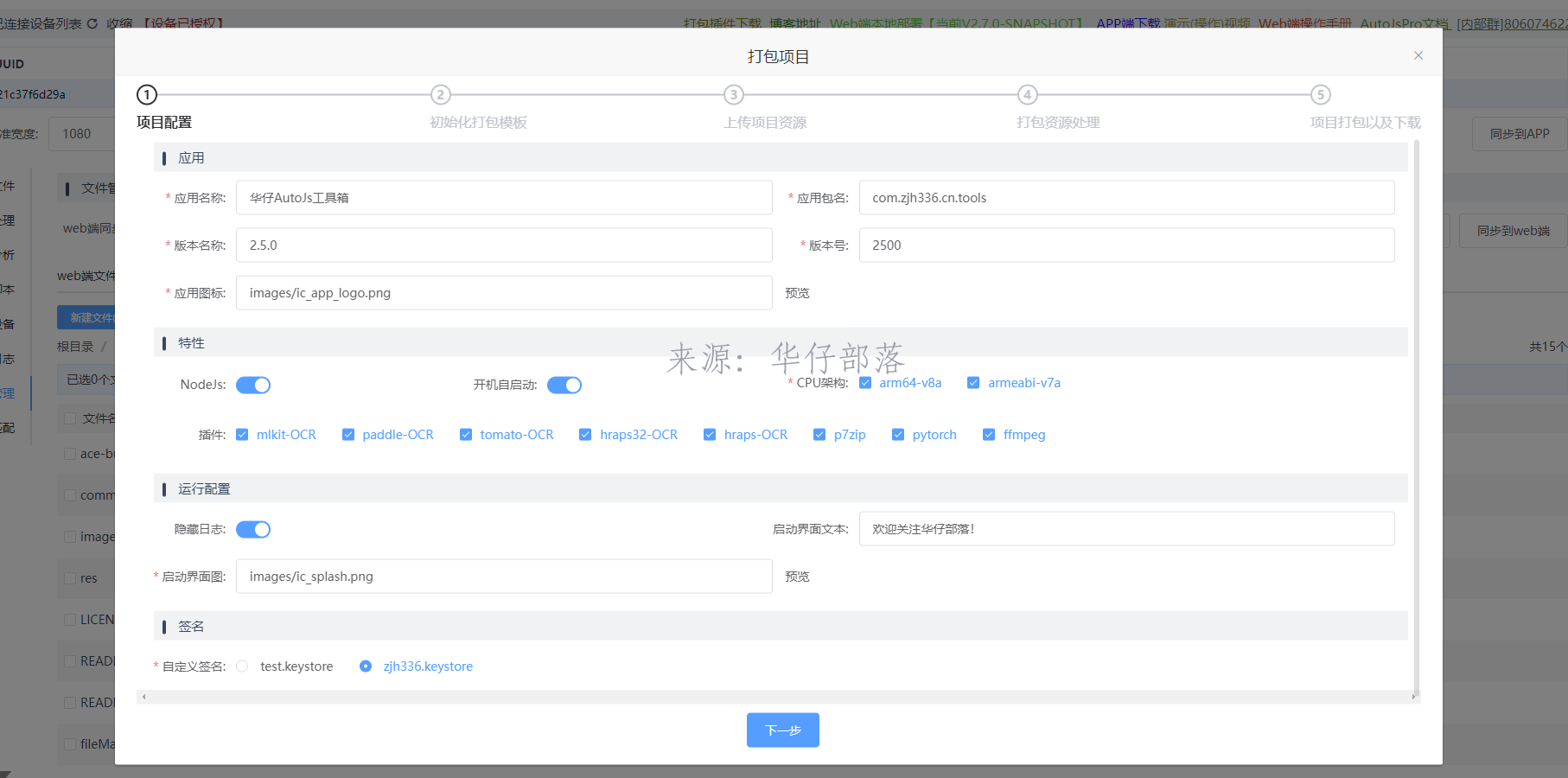
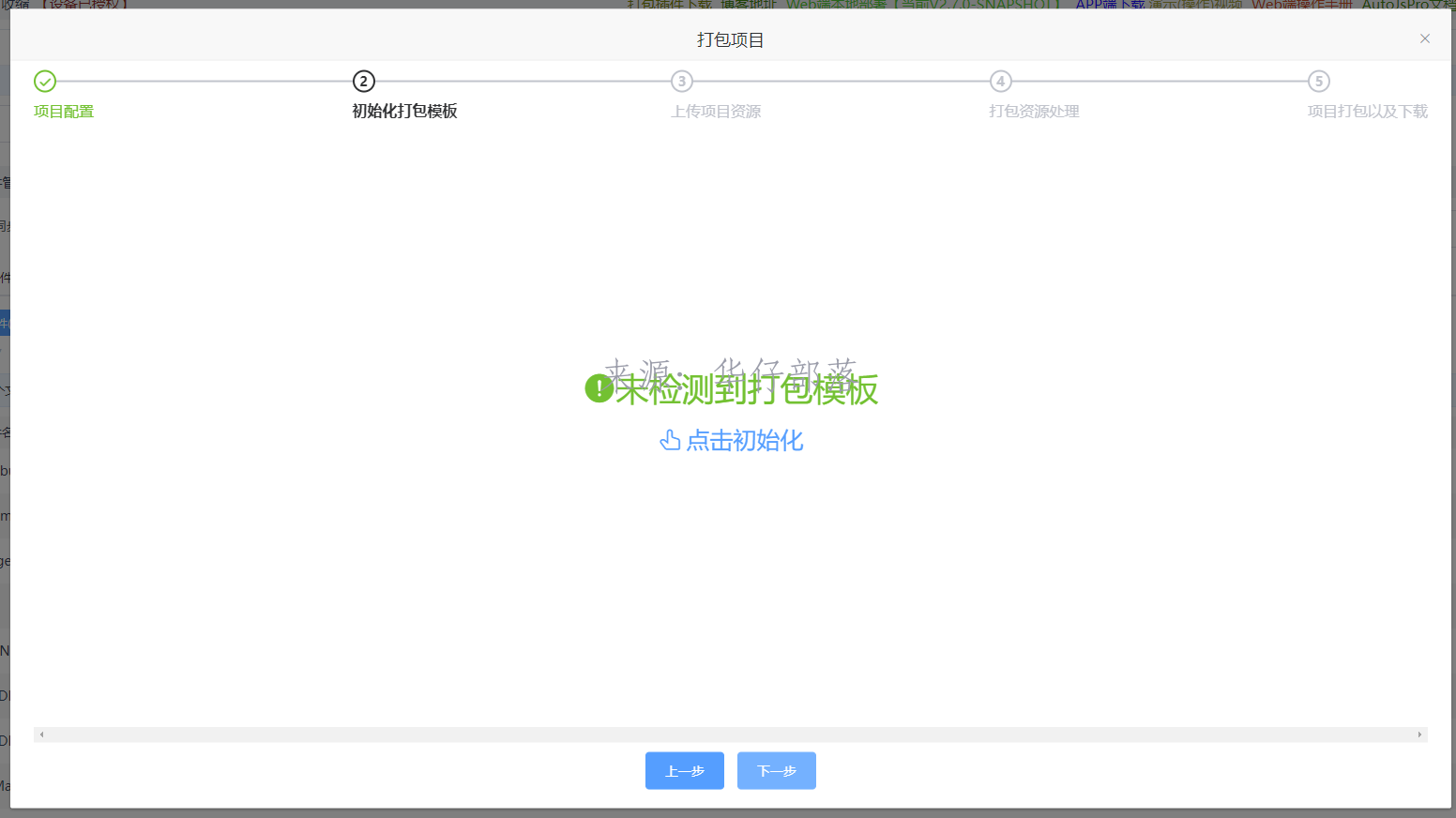
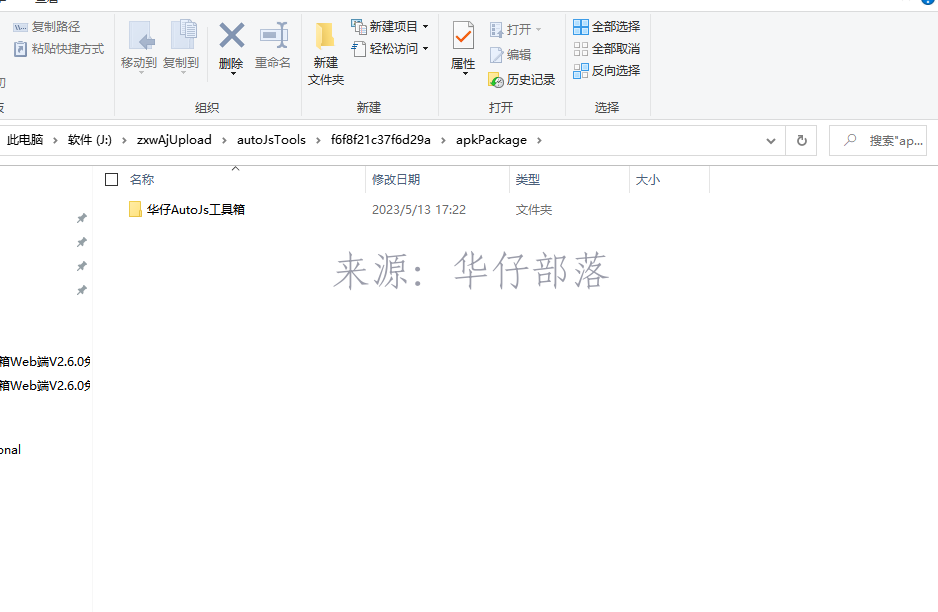
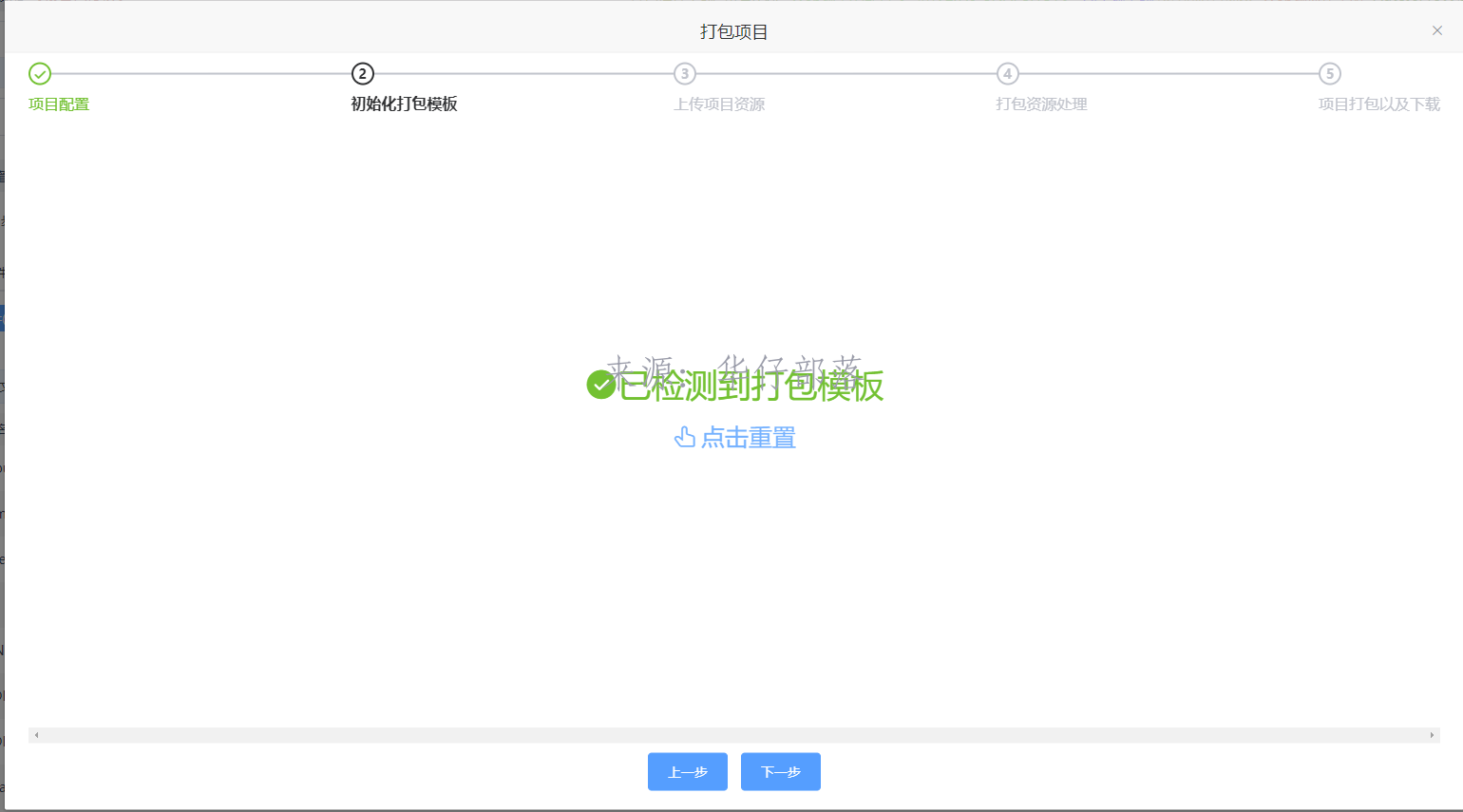
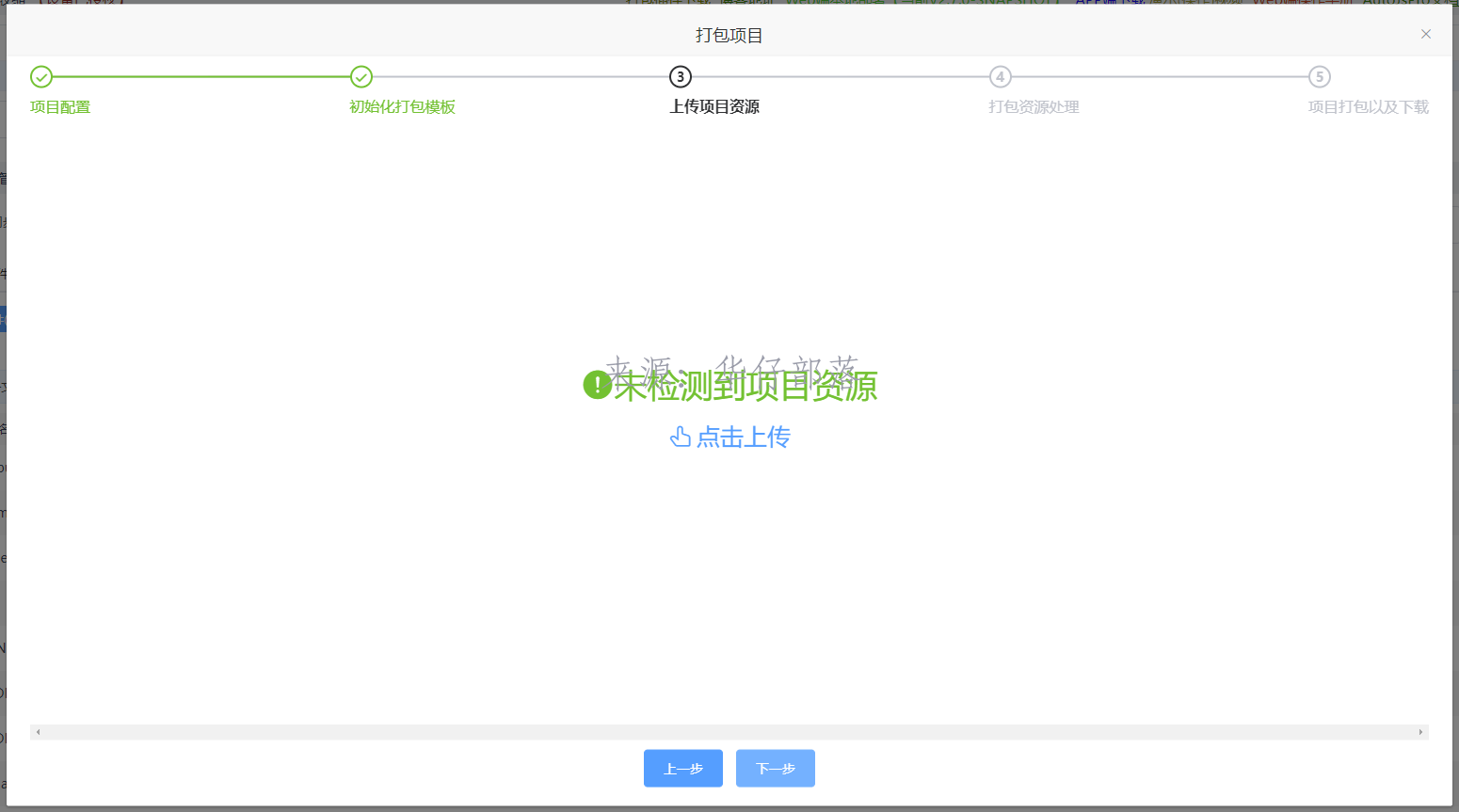
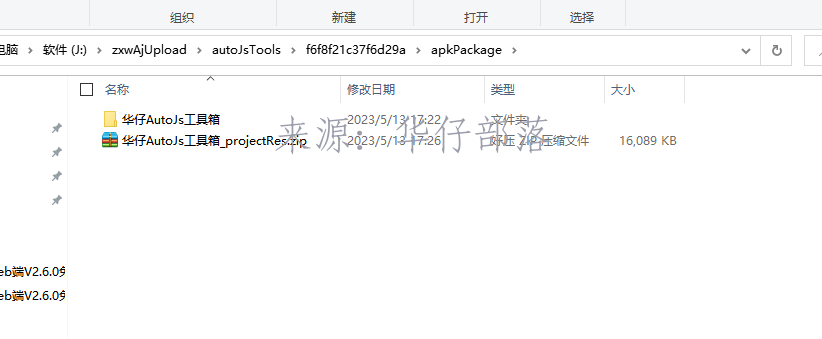
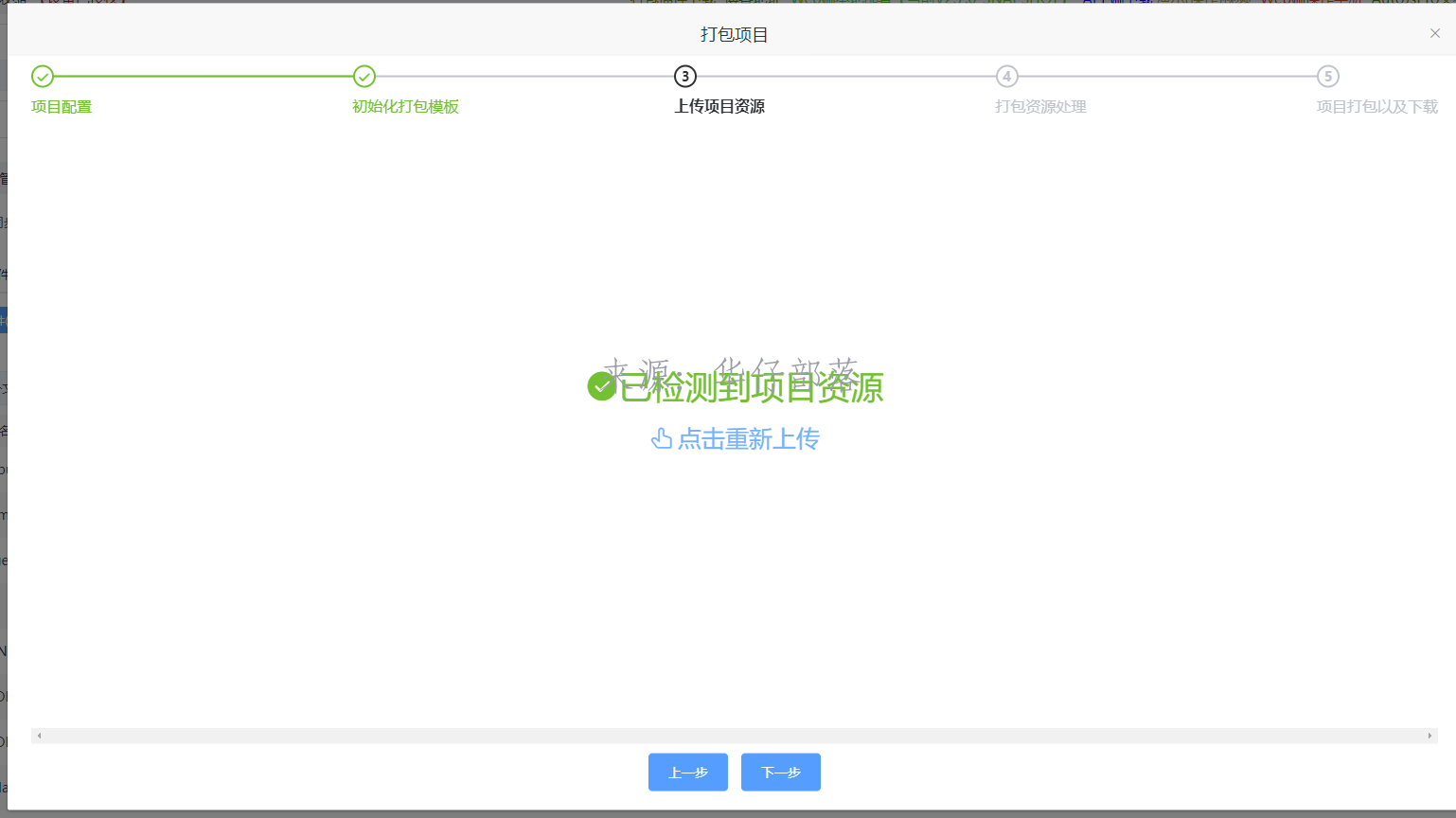
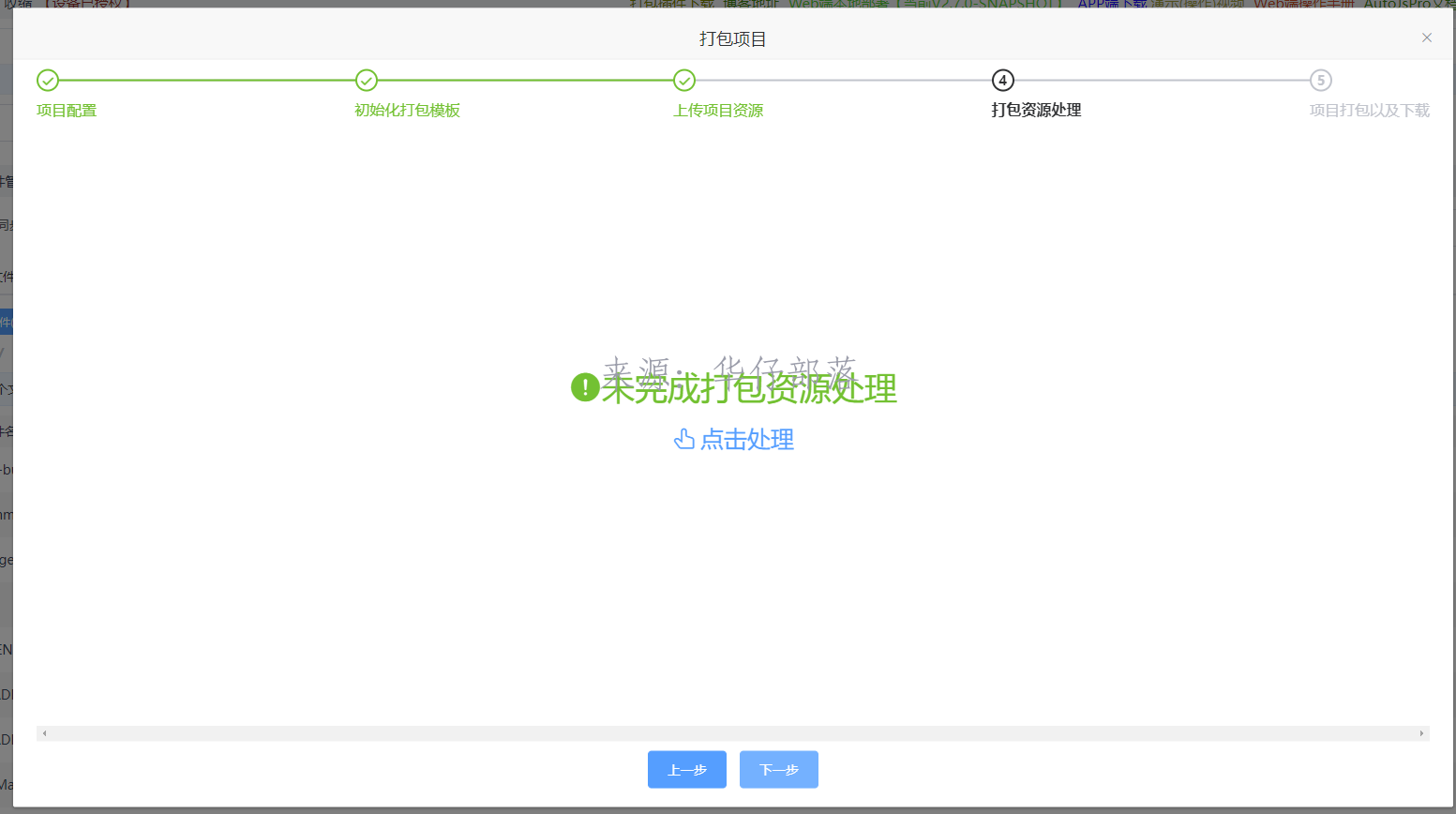
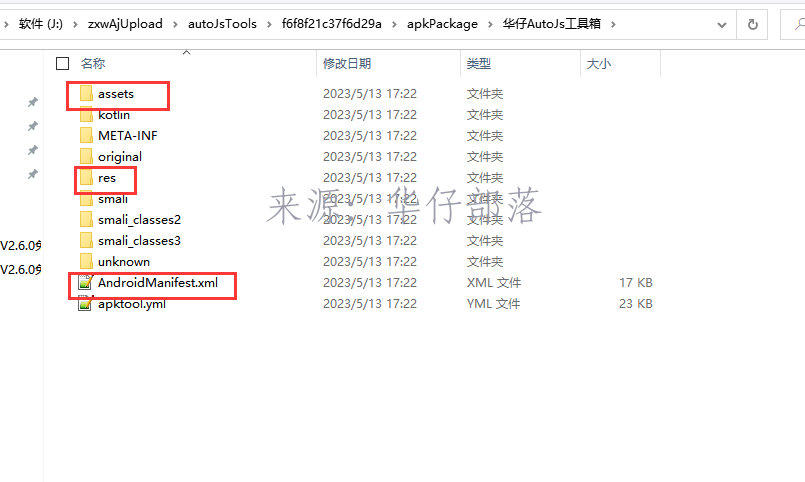
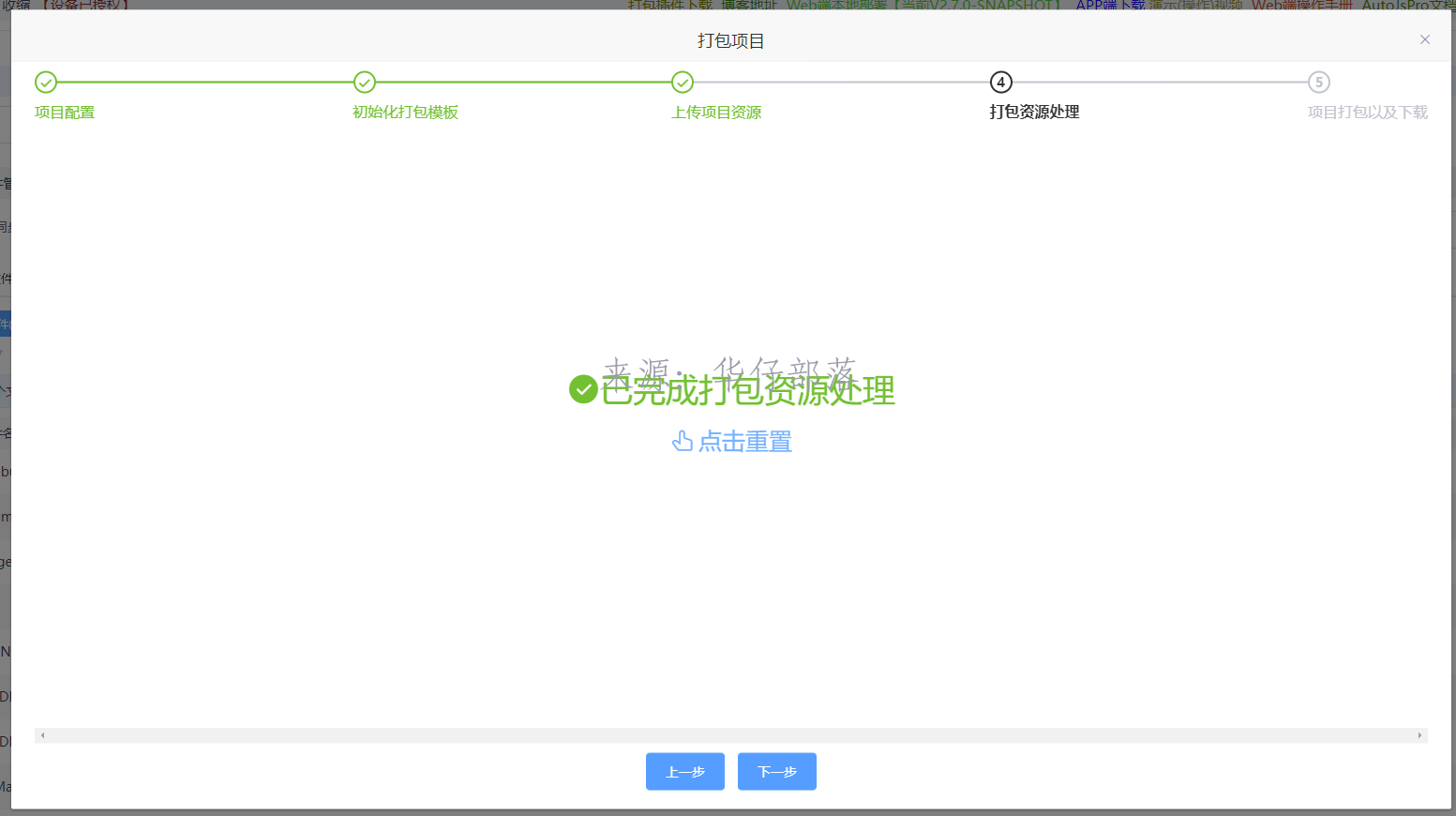
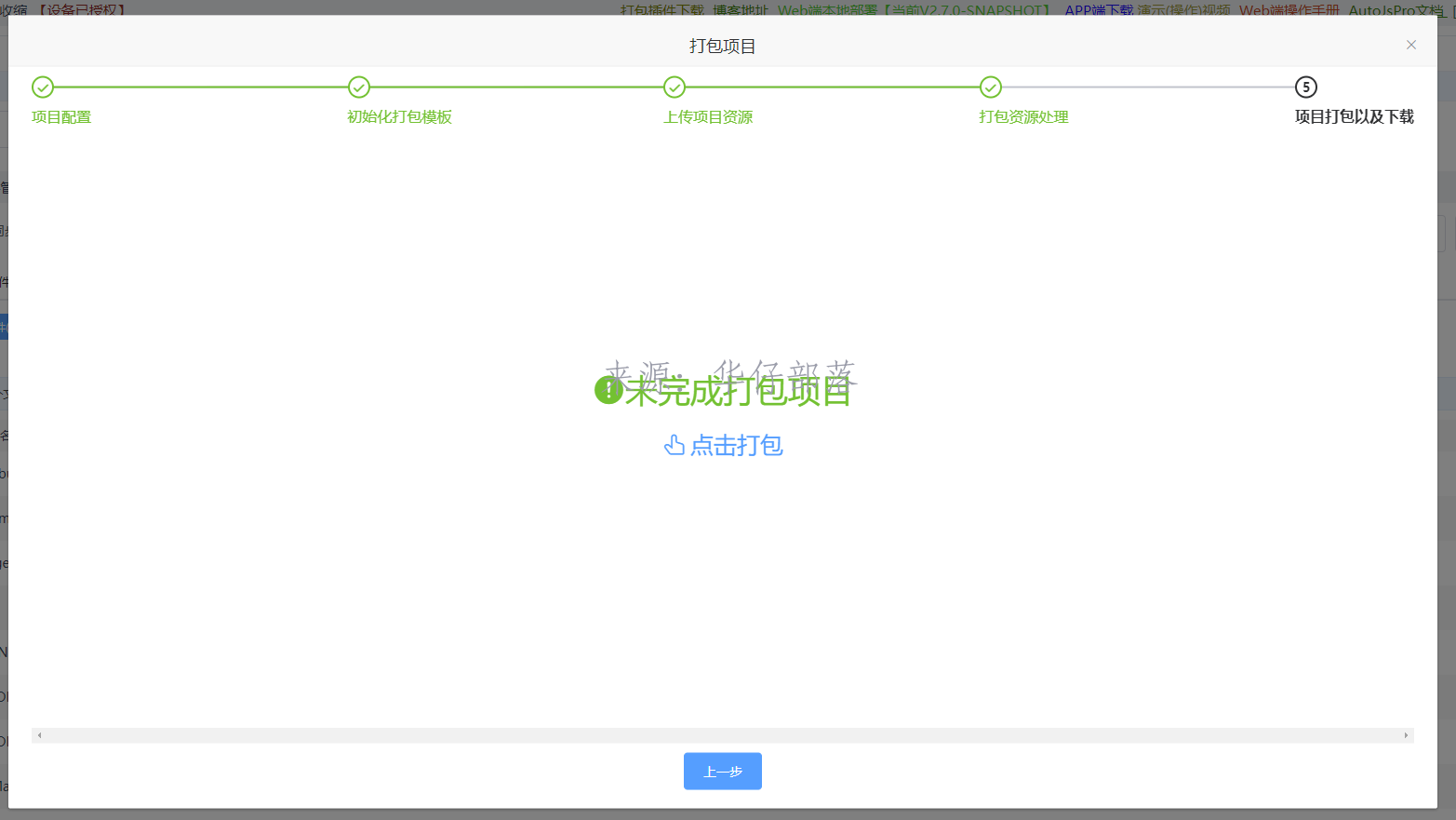
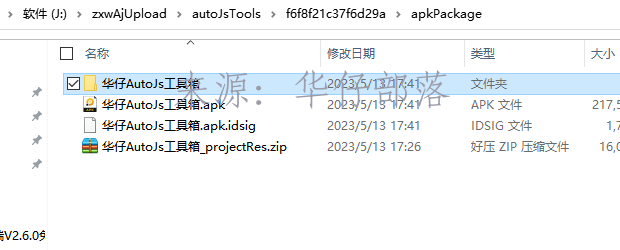
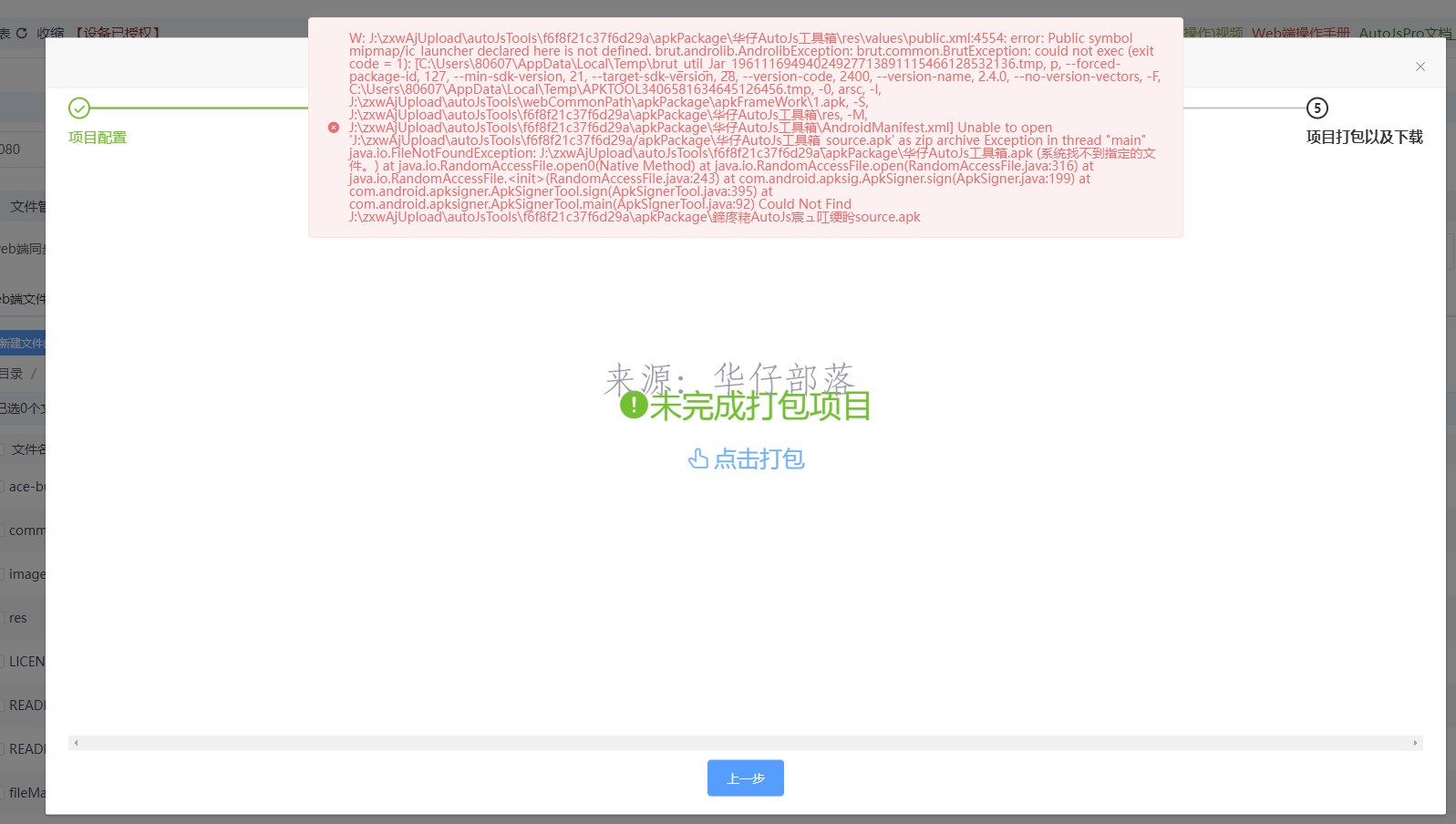

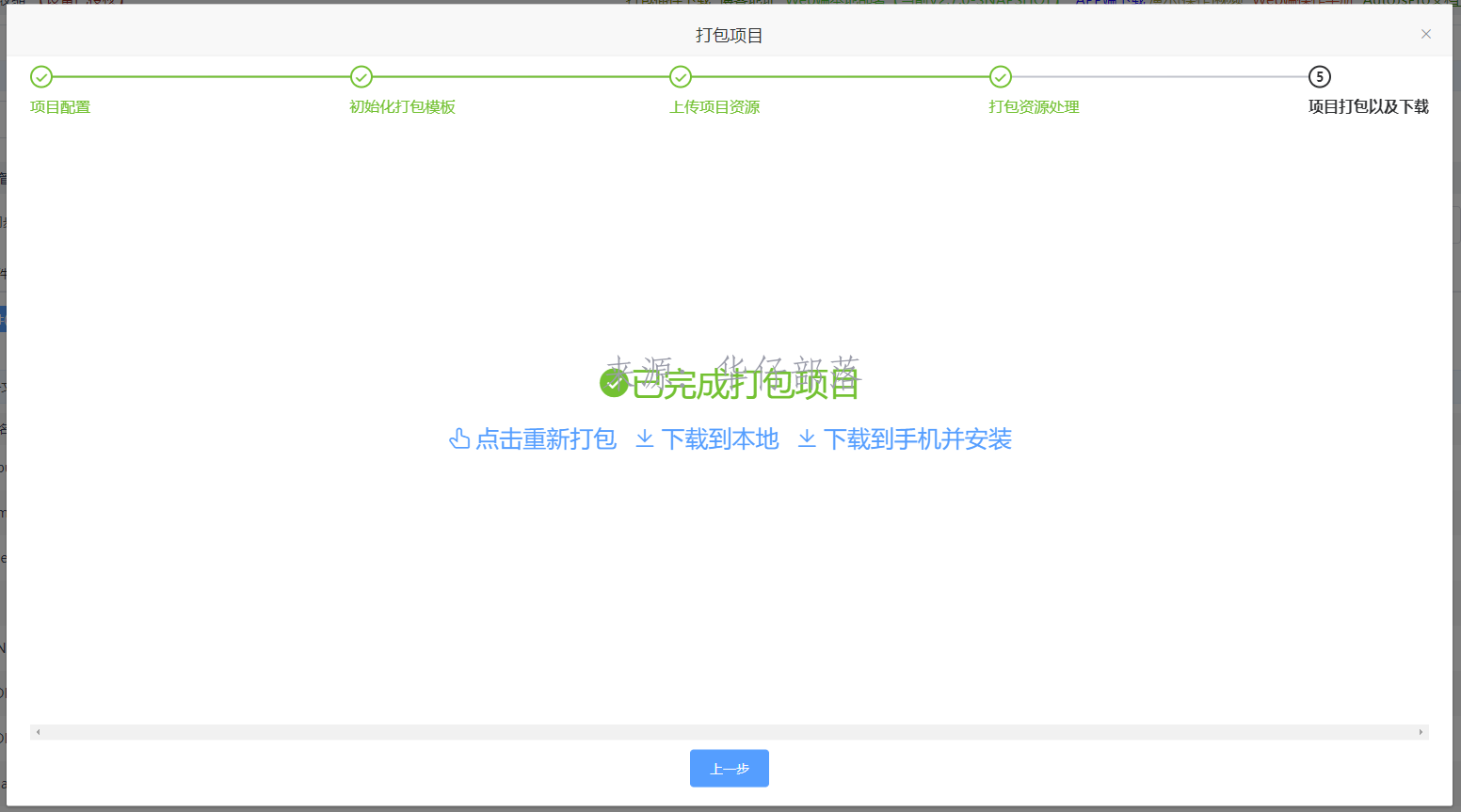
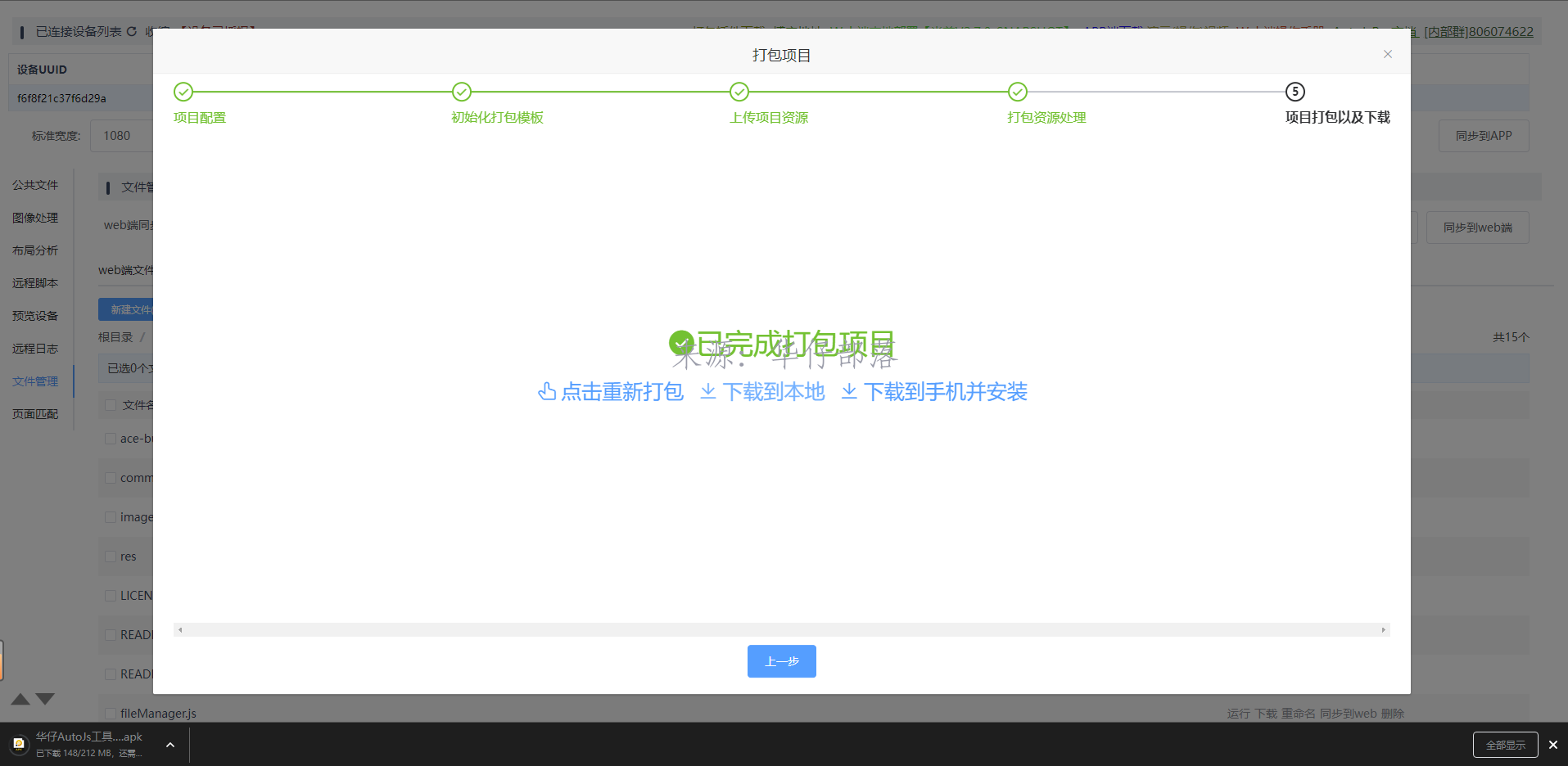
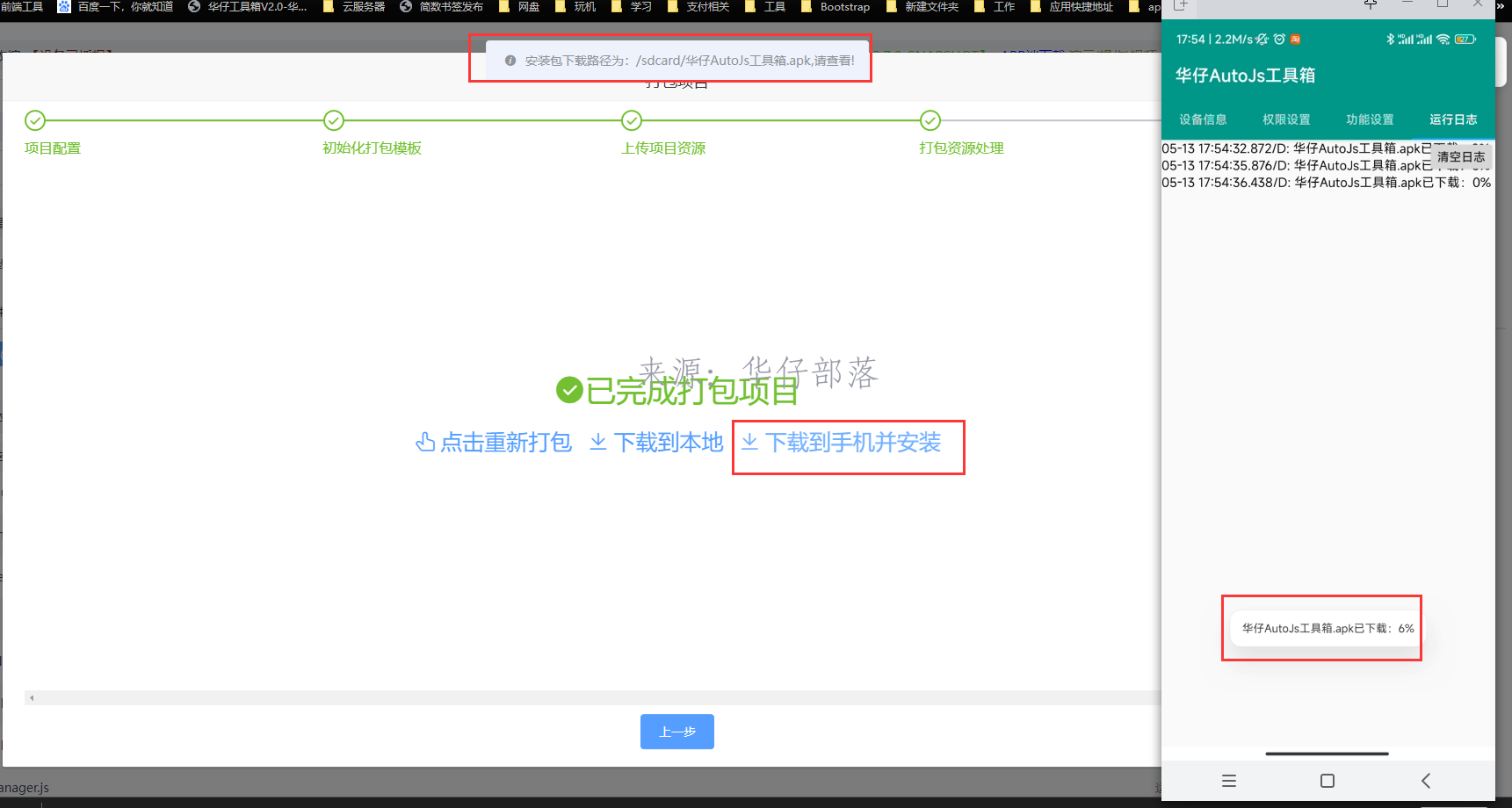
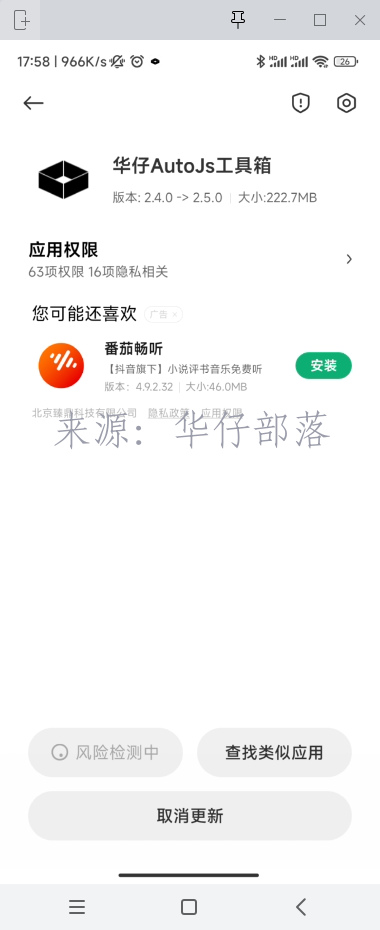

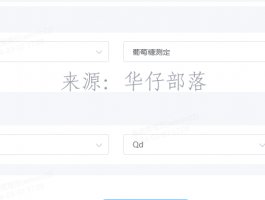

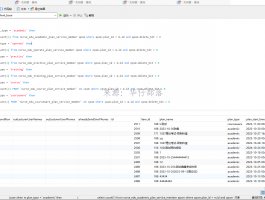
还没有评论,来说两句吧...